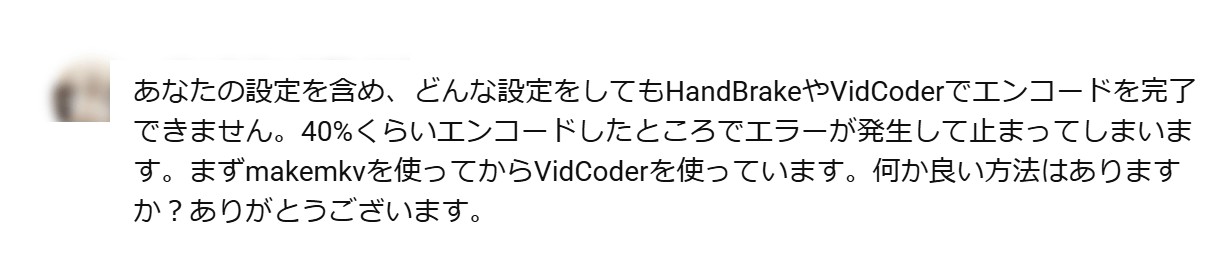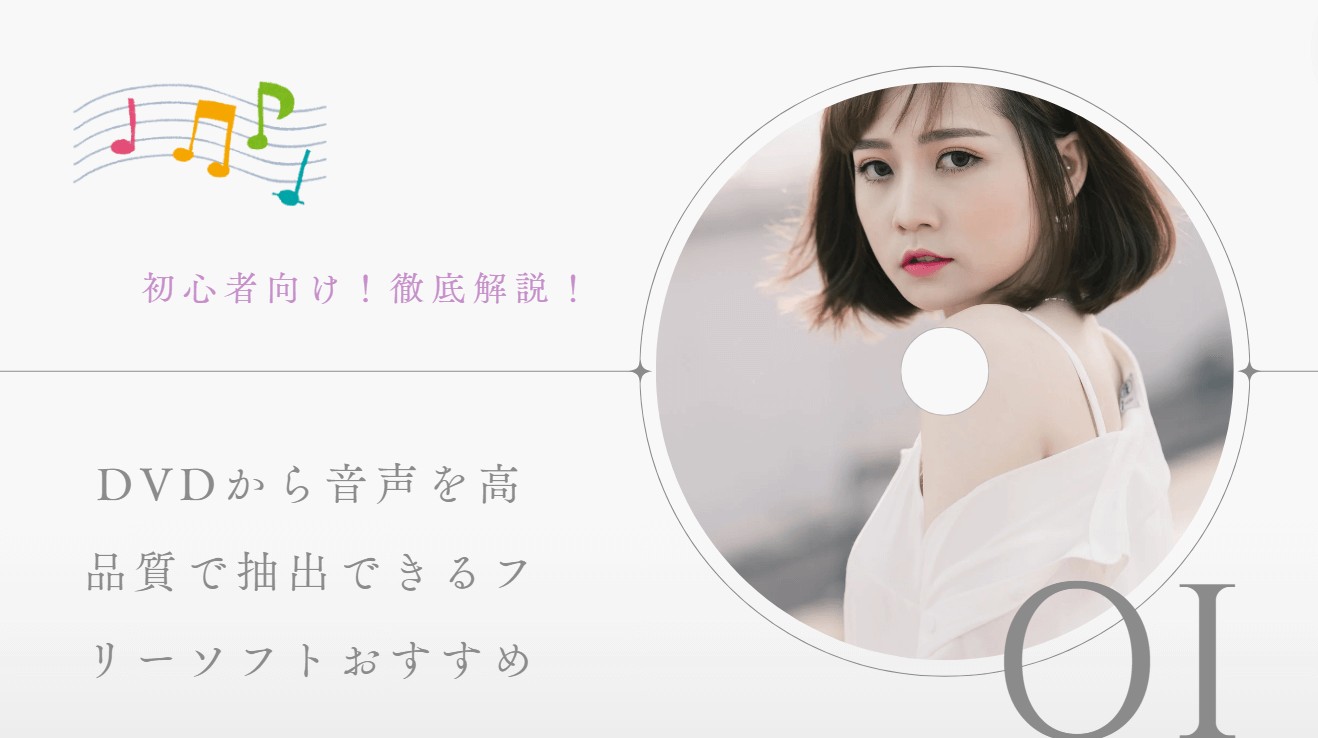「検証済み」2026最新の無料DVDリッピングソフト 14選|無制限・無劣化!
要約: 「お気に入りの映画DVDを、スマホやタブレットでいつでも楽しみたい」「増え続けるDVDをデータ化してスッキリ整理したい」――そんな悩みを持つ方は少なくありません。DVDをデジタル化(リッピング)すれば、場所やデバイスに縛られず映像を楽しめるようになります。一方で、DVDリッピングソフトは種類が多く、目的に合わないソフトを選ぶと失敗しやすいのも事実です。動画に変換してスマホで視聴したいのか、ISOやフォルダ形式でバックアップしたいのかによって、最適な選択は大きく変わります。本記事では、こうした用途別の考え方を踏まえつつ、目的に応じて選べるおすすめDVDリッピングソフト14選を分かりやすく紹介します。初めての方でも、自分に合った1本が見つかる構成になっています。

DVDリッピングとは?
DVDリッピングとは、DVDの映像や音声データをパソコンに取り込み、MP4・MKVなどのデジタル形式に変換する作業のことです。リッピングした動画は、PC、スマホ、タブレット、テレビ、NASなど、さまざまな端末で再生できるようになります。
DVDリッピングに必要なもの(初心者向けまとめ)
DVDをリッピングするために、特別な機材や難しい準備は必要ありません。基本的には、以下のものがあればすぐに始められます。
-
パソコン(Windows または Mac)
一般的な家庭用・仕事用PCで問題ありません。動画変換を行うため、ある程度余裕のある環境だとより快適です。 -
DVDドライブ(内蔵または外付け)
最近のノートPCには搭載されていないことも多いため、必要に応じてUSB接続の外付けDVDドライブを用意します。 -
DVDリッピングソフト
コピーガード対応や出力形式など、用途に合ったソフトを選ぶことが重要です。 -
保存先(HDD / SSD)
リッピングした動画を保存するための空き容量が必要です。作品1本あたり、数GB程度を目安にしておくと安心です。 -
安定した電源環境
変換中に電源が切れないよう、ノートPCの場合は電源に接続して作業することをおすすめします。 -
インターネット接続(任意)
ソフトのインストールや更新、メタデータ取得時に使用します。
このように、特別な準備をしなくても、身近な環境ですぐにDVDリッピングを始められるのが特徴です。あとは目的に合ったソフトを選び、実際の操作に進むだけです。
なぜDVDリッピングソフトが重要なのか
DVDの構造解析や保護解除には、専用のリッピングソフトが必要です。ソフト選びの鍵は「完全無料」か「有料(体験版)」か。無料版は手軽ですが機能に制限があり、有料版はコピーガードの解除能力や変換速度・安定性に優れています。「とにかく無料」か「高性能を試す」か、ご自身の用途に合わせて選ぶことが大切です。
次では、実機検証済みのソフトを「無料体験が可能なもの」と「完全無料で使えるもの」に分けてご紹介します。
実機検証した無料体験できる高機能のDVDリッピングソフト おすすめ6選
まずは検証用パソコンの仕様を皆様にご説明します。実機検証した時間は2026年1月10日です。
これから、一定期間または機能制限付きで無料体験が可能なDVDリッピングソフトおすすめ6選を検証しました。試用制限、変換品質や安定性、コピーガード対応などを実際に検証した上で判断できる点が特徴です。
実機検証パソコンの仕様
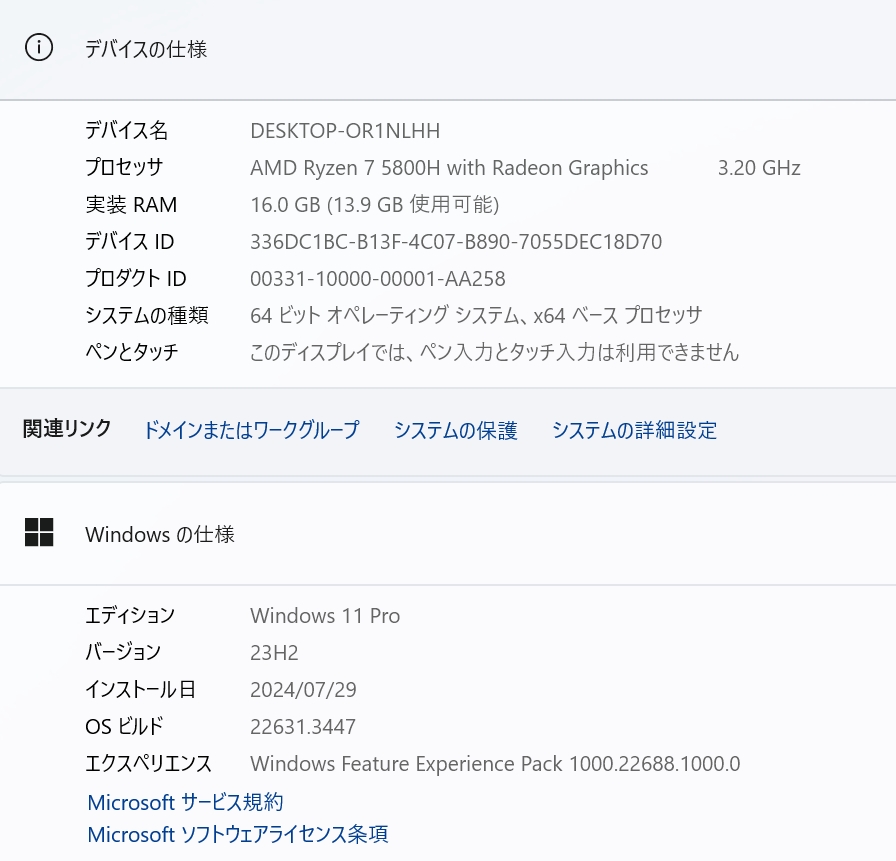
高機能のDVDリッピングソフト おすすめ6選比較表
|
ソフト&比較点
|
DVDFab
DVD リッピング |
WinX
DVD Ripper Platinum |
Videobyte
BD DVD リッピング |
Leawo
DVD変換 |
4Videosoft
DVD リッピング |
Movavi
Video Converter |
|
試用制限
|
30日
(3枚) |
5分
|
30日
(5枚・各5分) |
5分
|
30日
(5枚・各5分) |
7日
|
|
出力形式
|
1000種類以上
|
320種類以上
|
300種類以上
|
180種類以上
|
500種類以上
|
180種類以上
|
|
コピーガードの解除
|
✅
|
一部対応
|
✅
|
✅
|
✅
|
❌
|
|
DVDの形式を自動認識
|
✅
|
❌
|
❌
|
❌
|
❌
|
❌
|
|
編集機能
(5つ星)
|
⭐⭐⭐⭐⭐
|
⭐⭐
|
⭐⭐⭐⭐
|
⭐⭐⭐⭐
|
⭐⭐⭐⭐
|
⭐⭐⭐
|
|
メタデータ
|
✅
|
❌
|
❌
|
❌
|
❌
|
❌
|
|
出力動画の
ビットレート (kbps) |
4167
|
1331
|
2696
|
3977
|
2696
|
3221
|
|
インターフェース
|
簡単
|
見にくい
|
簡単
|
簡単
|
簡単
|
簡単
|
|
試用版の透かし付き
|
なし
|
なし
|
なし
|
なし
|
なし
|
あり
|
結論
👑 1位:DVDFab DVD リッピング
【理由】圧倒的な機能と最高画質
- 万能性: コピーガード解除に対応し、出力形式も1000種類以上と最多です。
- 最高画質: 出力ビットレートが 4167 kbps と最も高く、最も綺麗に変換できます。
- 唯一無二の機能: 6つのソフト中で唯一、「DVD形式の自動認識」と「メタデータ保存」に対応しています。
🥈 2位:Leawo DVD変換
【理由】高画質かつバランスが良い
- 優秀な画質: ビットレートは 3977 kbps で1位に迫る高画質です。
- 基本性能が高い: コピーガード解除、4つ星の編集機能、使いやすいインターフェースを備えています。
🥉 3位:4Videosoft DVD リッピング
【理由】対応形式が豊富で使いやすい
- 高い互換性: 出力形式が 500種類以上 あり、2位のLeawo(180種類)よりも多くのデバイスに対応可能です。
- 安定した機能: コピーガード解除や編集機能も充実しており、大きな欠点がありません。
※注意点:
- WinXは画質が最も低く(1331 kbps)、インターフェースも「見にくい」ため推奨しません。
- Movaviはコピーガード解除に対応していない(❌)ため、市販DVDの変換には不向きです。
検証ビデオ
1. DVDFab DVDリッピング【業界最強・最新DVDにも対応!高速変換】
- CSS、ARccOS、Disney X-Project DRMなどあらゆるコピーガードを簡単に解除できる
- MP4、MP3などの1000以上の動画や音声形式に対応
- iPhone/iPad/Android/PS5などの260以上のデバイスをサポート
- コーデック、解像度、ビットレートなどの細かな設定が可能
- クロップ、回転、透かし、字幕、速度などの動画編集機能も充実
- GPU加速機能を使用して、約2時間のDVDを5分間で変換完了

- 👉 高画質リッピングも、コピーも、作成も全部お試しOK!
- DVDFabは30日間の無料体験を提供しています。DVDリッピングはもちろん、すべての機能を制限なしで30日間フル活用できます。今すぐダウンロードして、最強のDVDリッピングソフトを体験しましょう!
| おすすめ度 | ⭐⭐⭐⭐⭐ |
| 日本語対応 | ✅ |
| 対応OS | Windows 11/10/8.1/8/7 (32/64 bit) macOS 10.13 - 15.x |
| 対応コピーガード | ほぼすべてのコピーモード(CSS、APS、RipGuard、RC、RCE、UOPs、ARccOS、Disney X-Project DRMなど) |
| 入力形式 | 自作・レンタル・市販のDVDディスク、DVDフォルダ、ISOファイル |
| 出力形式 | MP4、MKV、MP3などの1000以上の動画や音声フォーマット |
DVDFab DVD リッピングを実際に使ってみたレビュー・口コミ
- 幅広いDVDに対応しており、形式変換の自由度が高い
- MP4・MKVをはじめ、動画・音声・デバイス向けに多くの出力形式を選択可能
- 解像度、ビットレート、音声トラックなどの細かな設定が行える
- トリミングや字幕・音声の選択など、基本的な編集機能を備えている
- GPUアクセラレーション対応で、環境によっては処理が比較的スムーズ
- 日本語対応で、画面構成も分かりやすく、初心者でも操作しやすい
- フル機能を利用するには有料ライセンスが必要
- 初回起動時は機能が多く、慣れるまで少し時間がかかる場合がある
- PCスペックによっては、高負荷時に処理時間が伸びることもある

- Trustpilotユーザーのレビューによると、DVDFabはDVDやBlu-rayのコピー・リッピングにおいて非常に信頼性が高く、特に新しいソフトへの対応の速さやリッピング機能の優秀さが高く評価されています。一部ではアップデートの頻度の改善を求める声もありますが、全体的には満足度が高いソフトとして支持されています。
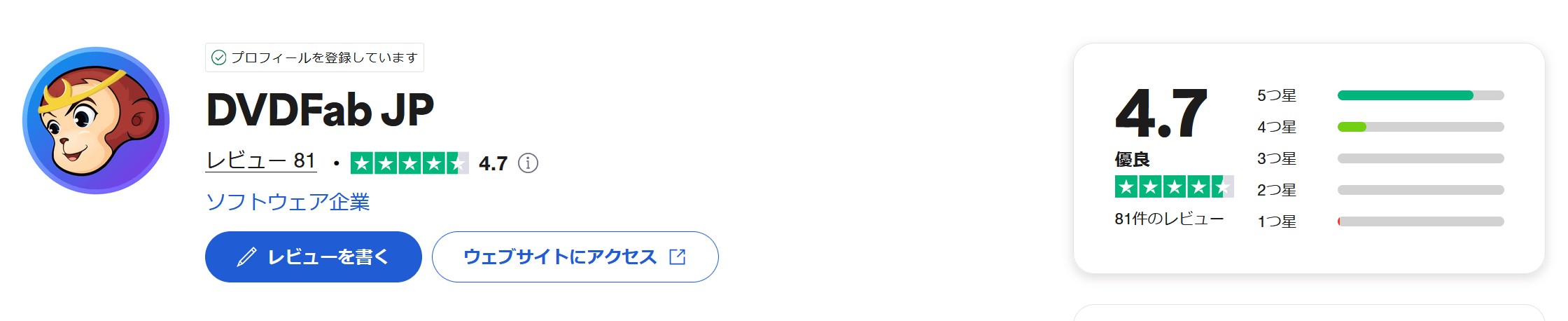 |
|
|
|
|
2. WinX DVDリッピング Platinum【高速変換が魅力だ��無料版は「5分制限」あり】
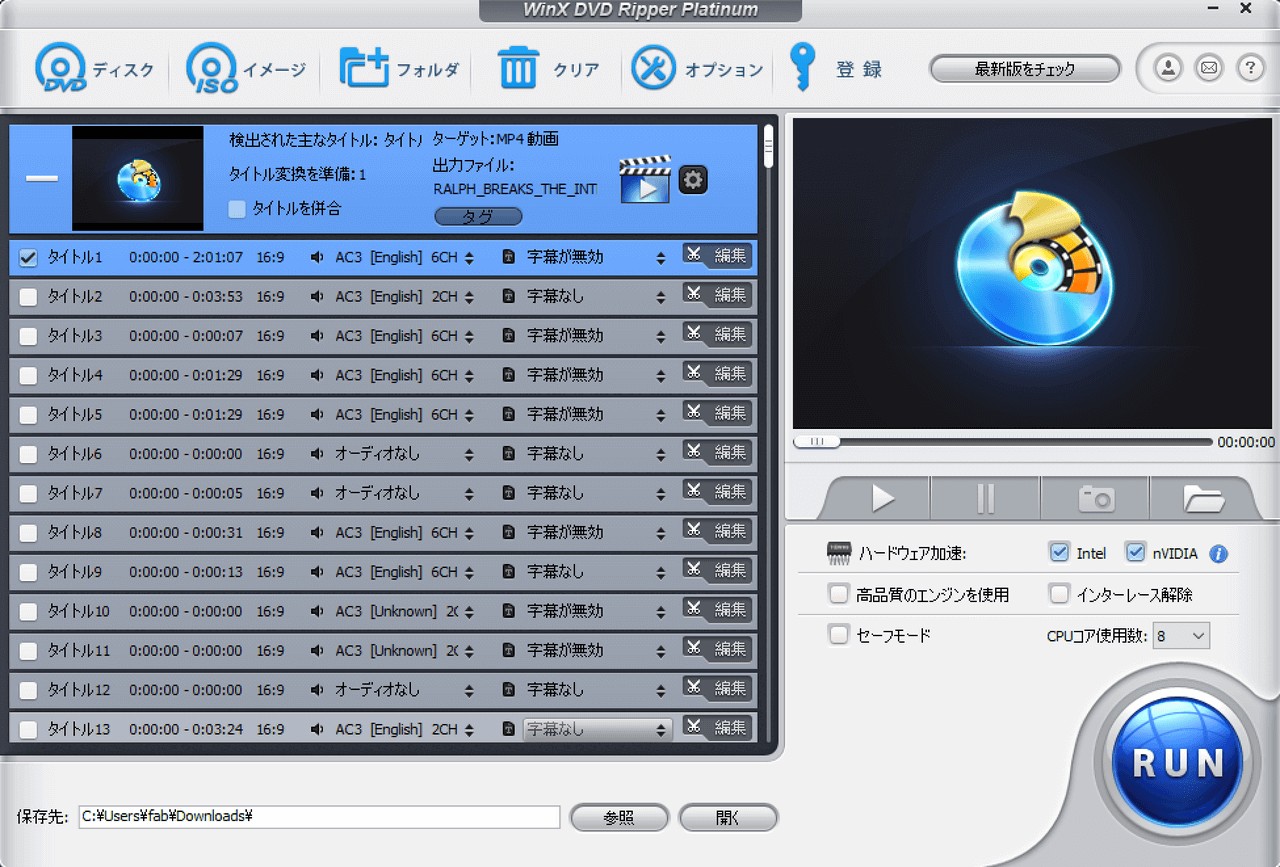
WinX DVD Ripper Platinumは、DVDディスクやISOイメージファイルを多様なデジタルフォーマットにリッピングできる強力なDVDリッピングソフトです。このツールは、DVDからデータを吸い出して、MP4、AVI、MOV、MPEGなどの形式に変換することで、PC、スマートフォン、タブレットなどのデバイスで簡単に再生できるようにします。
特に、古いDVDや傷がついたDVDのリッピングにも対応しており、DVDのバックアップを取る際に非常に便利です。
WinX DVD Ripperには無料版も提供されていますが、有料版と比べると、機能に制限があります。無料版では、リッピング速度が遅く、一部のフォーマットや高度な編集機能が利用できないなどの制約があります。
| おすすめ度 | ⭐⭐⭐ |
| 日本語対応 | ✅ |
| 対応OS | Windows 11/10/8/7 (32/64 bit) macOS 10.6またはそれ以降 |
| 対応コピーガード | RC、RCA 、CSS、RCE、UOPs、ARcc OSなど |
| 入力形式 | DVDディスク、DVDフォルダ、ISOファイル |
| 出力形式 | AVI、MP4/H.264、MOV、MPEG、WMV、MTS、M2TSなどの動画と音声ファイル形式 |
WinX DVD Ripper Platinumを実際に使ってみたレビュー・口コミ
- 市販やレンタルのDVDのコピーガードを解除できる
- ハードウェアアクセラレーションをサポートしいる
- DVDからISOの吸出しにも対応
- シンプルなビデオ編集と出力設定オプション搭載
- 直感的なインターフェースがあり、操作が簡単
- 無料体験版5分間のリッピング制限がある
- 出力形式が少ない、通常の動画形式は9種類、音声形式は3種類、MKV、H265、4K/5K/8Kに対応していない
- 無劣化でのリッピングに対応していない
- DVDディスクの自動読み込み、ISO/フォルダのドラッグ&ドロップもサポートされていない
- 詳細設定と動画編集オプションが少なく、透かしの追加、コントラストや明るさの調整などをサポートされていない
- チャプターを選択できない
- インストール手順が煩雑で、UIも時代遅れ、日本語翻訳に不自然な箇所が見られる
- ソフトウェアの更新頻度が低く、最新バージョンの「Ver 8.22.3」は2024年12月9日に更新されたのが最後

- ユーザーのレビューによると、WinX DVD Ripper Platinumは操作が簡単で、サポート対応も丁寧だと評価されていますが、一部のユーザーはDVDの読み込みエラーやリッピングの失敗、チャプター分割できない、H.265圧縮に対応していない、返金対応の遅れなどに不満を感じています。
豆知識:WinX DVD Ripper PlatinumとDVDFab DVDリッピングを比較
| WinX DVD Ripper | DVDFab DVDリッピング | |
|---|---|---|
| 無料体験版 | あり、5分間のリッピング制限 | 30日間の無料体験版と永久無料版があり、変換動画の長さに制限なし |
| 対応コピーガード | RC、CSS、Sony ARccOS、UOPs、APS、RCE | ほぼ全てのDVDコピーガードに対応(RC、RCA 、CSS、APS、RipGuard、RCE、UOPs、ARcc OSなど) |
| 出力の動画 | MP4、AVI、MPEG、WMV、FLV、MOV、ISO、DVDフォルダ | 1000+動画や音声形式(MP4、FLV 、MKV 、AVI 、 WMV 、M2TS 、TS、3D /4K MP4、3D /4K MKV、MPEG-4 、MP4/ MKVパススルー、3D M2TS など) |
| 出力の音声 | MP3 | MP3、AAC、M4A、WMA、WMA10、WAV、AAC、DTS、OGG、PCM、AC-3、E-AC-3 5.1など |
| 対応のデバイス | iPhone、iPadとAndroidデバイス | 260+デバイス(Amazon、Apple、Google、HuaWei、Microsoft、Box、PVP、 Samsung、Sonyなど) |
| 無劣化変換 | ❌ | ✅ |
| 編集機能 | ✅ | ✅ |
| 処理速度 | 普通 | 高速 |
3. VideoByte BD-DVDリッピング【ブルーレイにも対応!無料試用は5分までの変換ソフト】
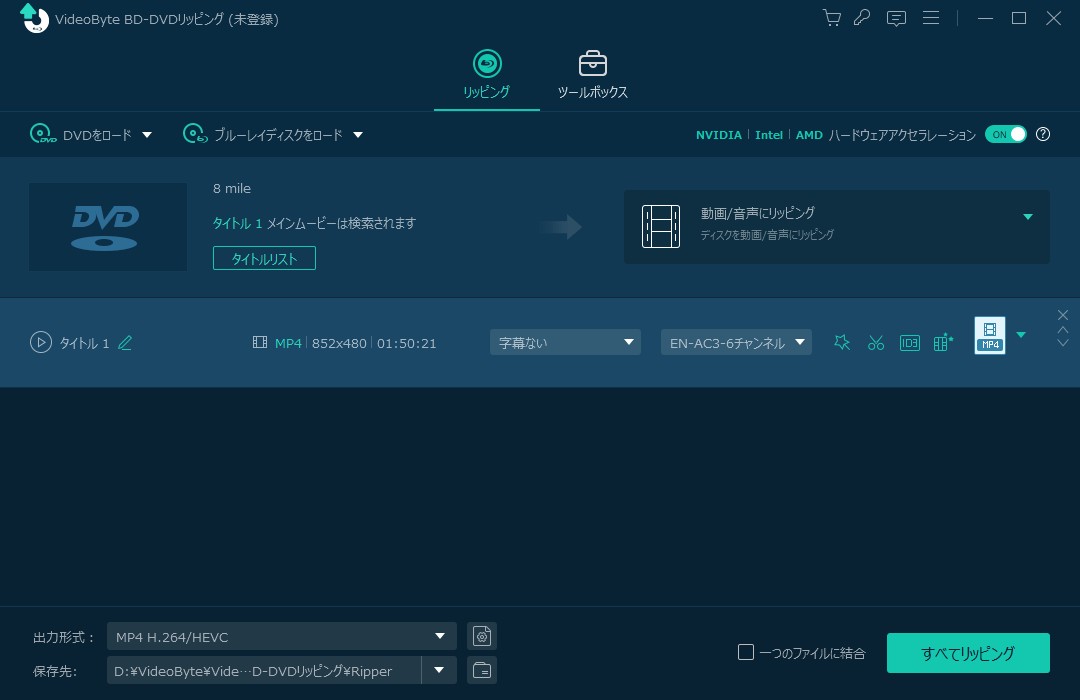
VideoByte BD-DVDリッピング(旧称:VideoSolo BD-DVDリッピング)は、市販・レンタルのDVDとブルーレイをMP4、AVI、WAV、WMV、MOV、MP3、AAC、FLACなどのさまざまな動画や音声ファイル形式にリッピングできるソフトです。iPhone、iPad、SONY、Galaxyなどのデバイスに最適化する変換もあります。
また、このソフトは動画の編集機能も提供しています。必要に応じて、映像を理想的な長さにトリミングしたり、不要な黒帯を削除したりすることができます。また、動画を個別のチャプターやクリップに分割する機能、字幕を追加または削除する機能もあります。
| おすすめ度 | ⭐⭐⭐ |
| 日本語対応 | ✅ |
| 対応OS | Windows 11/10/8/7/Vista/XP (SP2 以降) ; Mac OS X 10.7 以降 (macOS Catalina) |
| 対応コピーガード | CSS、RC、UOPs、AACSなど |
| 入力形式 | DVD/ブルーレイディスク、フォルダ、ISOファイル |
| 出力形式 | MP4、AVI、WAV、WMV、MOV、MP3、AAC、FLACなど |
VideoByte BD-DVDリッピングを実際に使ってみたレビュー・口コミ
- CSS、RC、UOPs、AACSなどのコピーガードに対応
- BDとDVD変換の両方に対応している
- 300種類以上の動画や音声出力形式
- チャプター分割、GPU加速技術をサポート
- 基本的な動画編集・トリミング機能を備えている
- 無料試用版で5分しか変換できない
- 月間ライセンスが自動更新される
- ディスクの自動読み込みに対応していない
- DVD・Blu-rayの読み込み、リッピング速度が遅い
- 動画編集機能が基本的で、上級機能がない
- 詳細パラメータ設定が非常にシンプル
- 5Kや8Kなどの高解像度の出力形式に対応していない
- Blu-rayのISOファイルに対応していない

- ユーザーのレビューを総合すると、VideoByteに対しては「変換速度が速く、サポート対応も良い」と評価する声がある一方で、「再インストール時のサポート対応が不十分」「DVDで映像・音声の不具合がある」「変換が99%で止まる」といったトラブル報告も見られます。
- 全体的に、機能面では一定の満足感があるものの、技術的な問題やサポート体制に課題が残る印象です。
 |
|
|
|
|
4. Leawo DVD変換【豊富な出力プロファイルで変換形式を選びやすい】
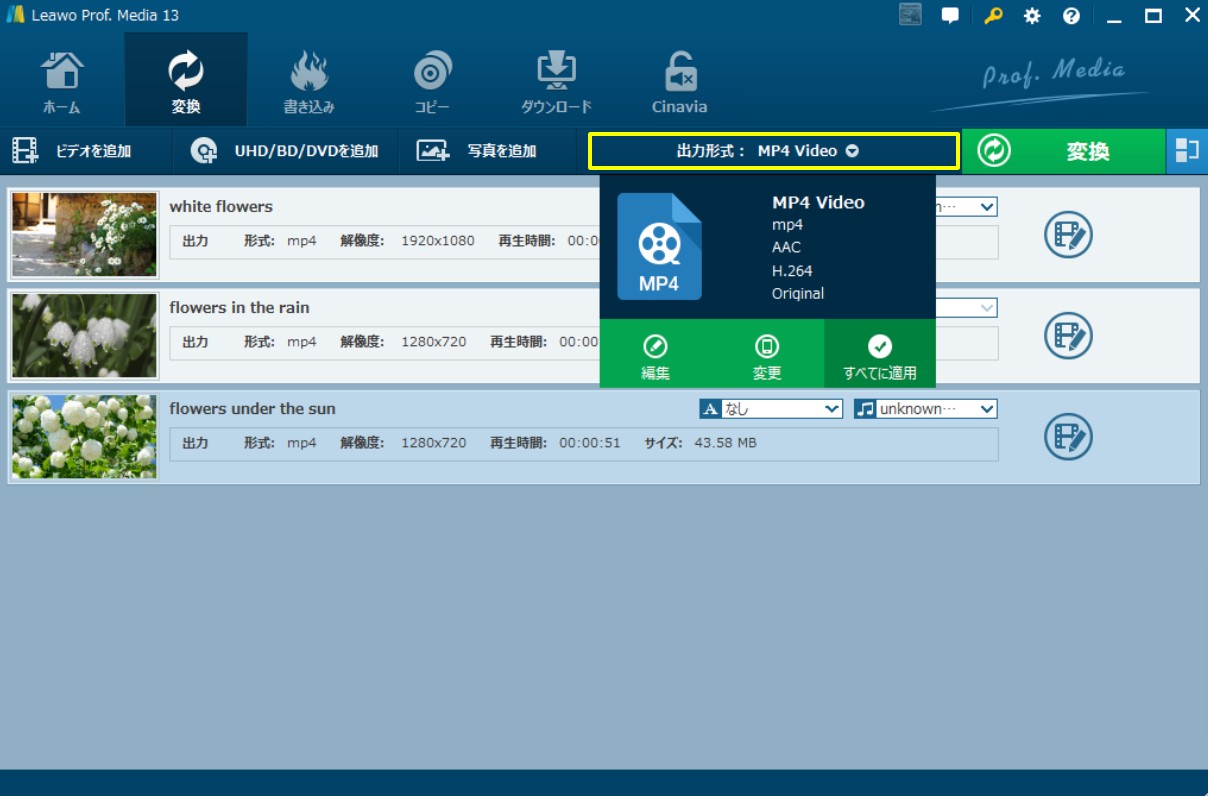
Leawo DVD変換は、DVDをAVI、MP4、WMV、MKV、MP3などの180以上の動画/音声形式に変換できる強力なDVDリッピングソフトです。ビデオエフェクトの調整、3D映画作成、字幕追加などの編集機能も備えています。また、最新のDVDディスクに対する対応や、DVDのコピーガード解除とリージョンコード除去の機能もあります。高品質かつ高速なリッピングを実現します。
| おすすめ度 | ⭐⭐⭐ |
| 日本語対応 | ✅ |
| 対応OS | Windows 7/8/10/11、macOS 10.13~14 |
| 対応コピーガード | 不明 |
| 入力形式 | DVDディスク、フォルダ、ISOファイル |
| 出力形式 | MP4、WMV、MKV、FLV、F4Vなどの180種類以上の動画/音声形式 |
Leawo DVD変換を実際に使ってみたレビュー・口コミ
- 180以上の形式への変換機能があり、ほとんどのデバイスと互換性がある
- 3種類の変換モードが選択可能(フルムービー、メインムービー、カスタムモード)
- DVDのビデオ品質を維持して変換する
- 動画の切り取り、エフェクトの調整、ウォーターマークの追加など基本的な動画編集機能を提供
- インターフェースは直感的で使いやすい
- 無料版では5分間しか変換できない
- 出力形式が少ない
- 対応コピーガードは不明
- リッピング速度が他のソフトウェアに比べて遅い
- 字幕の個別出力に非対応
- 動画編集時の操作が不便で、映像にモザイクがかかることがある

- ユーザーのレビューをまとめると、Leawoに対しては「DVDリッピングがスムーズにできた」「機能に満足」といったポジティブな評価がある一方で、「返金要求に対応しない」「音声ズレやその他の不具合が多い」「試用版は5分までしか変換できない」などの不満も多く見られます。また、一部では詐欺的との批判もあり、信頼性に対する懸念が指摘されています。
 |
|
|
|
|
5.4Videosoft DVD リッピング
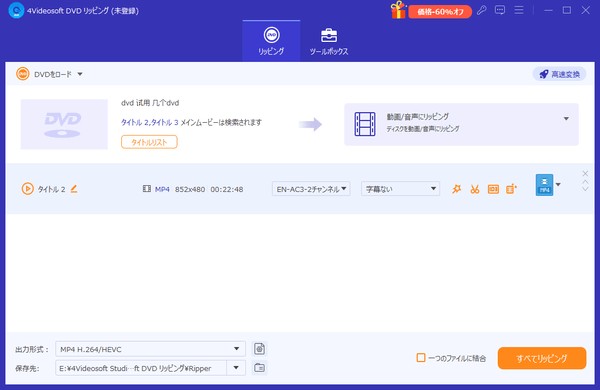
4Videosoft DVD リッピングは「4Videosoft DVD リッピング」は4Videosoft社販売しているリッピングソフトです。この会社は2008年に設立された企業で、世界中のWindowsおよびMacユーザー向けに専門のマルチメディアソフトウェアを提供しています。
「4Videosoft DVD リッピング」はWindowsとMacの両OSに対応し、DVDディスク、フォルダ、ISOファイルをMP4、MKV、MOV、MP3などの汎用的な動画・音声形式へ、無劣化かつスムーズに変換できる高機能ソフトです。レンタルDVDや市販の商用DVDを含むほぼ全てのDVDタイプに対応しており、強力なリッピング性能を誇ります。
| おすすめ度 | ⭐⭐⭐⭐ |
| 日本語対応 | ✅ |
| 対応OS | Windows 11/10/8.1/8/7 Mac OS X 10.12 或いはそれ以上 |
| 対応コピーガード | CSS、CPRM、リージョンコードなど |
| 入力形式 | 自作・市販・レンタルのDVDディスク |
| 出力形式 | 500以上の動画・音声形式 |
4Videosoft DVD リッピングを実際に使ってみたレビュー
- CSS、CPRM、リージョンコードなどに対応
- 500種類以上の動画や音声出力形式
- チャプター分割、GPU加速技術をサポート
- 基本的な動画編集・トリミング機能を備えている
- 無料試用版で5分しか変換できない
- ディスクの自動読み込みに対応していない
- DVDのリッピング速度が遅い
- 動画編集機能が基本的で、上級機能がない
- 5Kや8Kなどの高解像度の出力形式に対応していない

- インターネットに4Videosoftの口コミが少ないです。2026年1月13日まで、ソフトウェアレビューサイトやダウンロードサイトなどのプロもソフトウェアサイトに、ユーザーからの口コミが見つかりませんでした
6. Movavi Video Converter【多機能ツール(無料版は機能制限あり)】
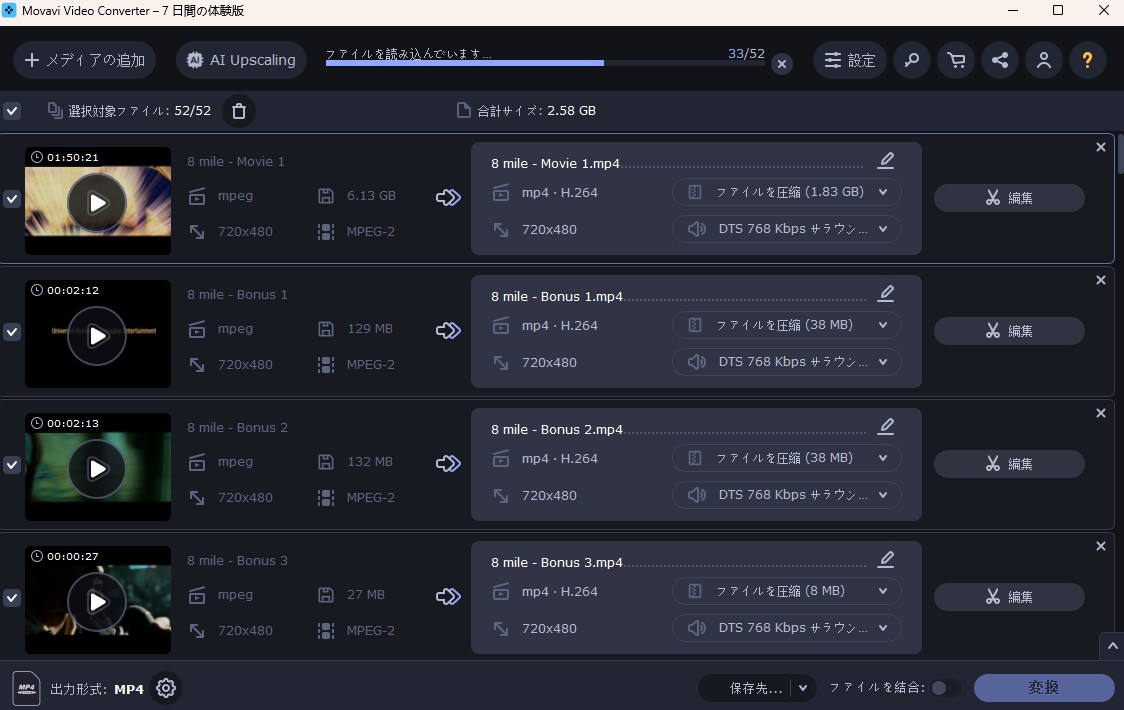
Movavi Video Converterは、直感的な操作性と処理の速さを重視した動画変換ソフトです。DVDを180種類以上の動画や音声に出力することができます。最大の特徴は「シンプルで清潔感のあるインターフェース」で、操作フローボタンに従うだけで初心者でも迷わずすぐに使い始めることができます。
ただし、DRM(コピーガード)解除には非対応であり、無料体験版では出力動画に透かし(ウォーターマーク)が入ります。そのため、保護されていない個人的な動画ファイルの変換に適したツールと言えます。
| おすすめ度 | ⭐⭐⭐ |
| 日本語対応 | ✅ |
| 対応OS |
Windows® 7/8/10/11 Mac OS X® 11.0 以降
|
| 対応コピーガード | 非対応 |
| 入力形式 | DVDディスク、フォルダ、ISOファイル |
| 出力形式 | MP4、AVI、MKV、MOV、WMV、WAV、MP3など |
Movavi Video Converterを実際に使ってみたレビュー・口コミ
- 使いやすく、初心者向け
- 変換速度も比較的速い
- 試用期間中であっても、変換する動画の時間に制限がない
- 基本的な動画編集ニーズを満たすトリミングなどの機能がある
- DVDコピーガードに対応しない
- 出力のフォーマットが少ない、5K/8Kなどのプロファイルは非対応
- 編集画面の機能が非常に簡単、プロもニーズに対応できない

- Movavi Video Converterは、Trustpilotでの評価が3.9で低くなっています。
- 有料ソフトだが、広告が回避できませんという否定的な評価につながっています。
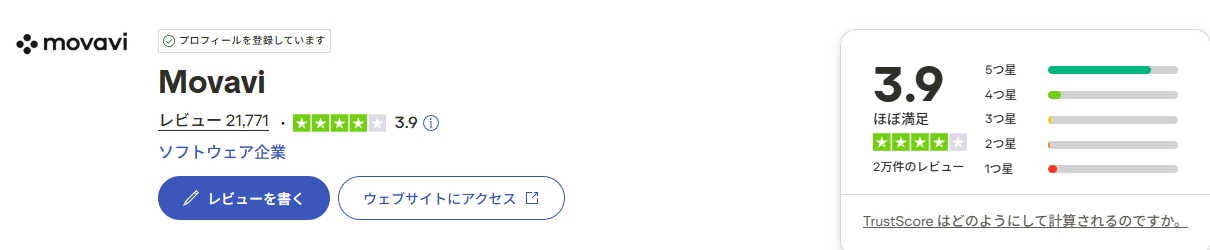 |
|
|
|
|
検証した完全無料で使えるDVDリッピングソフト おすすめ8選
こちらでは、料金を支払わずに継続利用できる完全無料のDVDリッピングソフトをまとめています。機能や対応範囲には制限がある場合もありますが、シンプルなリッピング用途であれば十分に役立つ選択肢です。
おすすめDVDリッピングフリーソフト8選を比較
| ソフト名 | 無料タイプ | 対応OS | コピー保護対応(説明) | 適用ディスク種類 | 主な出力形式 | 変換速度 | 編集機能 | 画質特性 |
| DVDFab HD Decrypter | 永久無料 | Win / Mac | 発売一年以上のディスクに対応 | 自作/市販 | ISO / フォルダ / MP4 / MKV | 高速 | 〇 | 圧縮 |
| HandBrake | 永久無料 | Win / Mac / Linux | 非対応 | 自作/無保護DVD | MP4 / MKV | 普通 | △ | 圧縮 |
| MakeMKV | 無料(Beta・期限あり) | Win / Mac / Linux | 一部対応 | 自作/無保護DVD | MKV | 高速 | ✖ | 無劣化 |
| DVD Shrink | 永久無料(寄付任意) | Win | 古い保護に対応 | 自作/無保護DVD | ISO / VIDEO_TS | 遅め | ✖ | 圧縮 |
| DVD Decrypter | 永久無料 | Win | 古い保護に対応 | 自作/一部の市販 | ISO / VIDEO_TS | 遅め | ✖ | 無劣化 |
| Free DVD Video Converter | 永久無料 | Win | 非対応 | 自作/無保護DVD | 一般的な動画形式 | 遅め | ✖ | 圧縮 |
| XMedia Recode | 永久無料 | Win | 非対応 | 自作/無保護DVD | 一般的な動画形式 | 普通 | 〇 | 圧縮 |
| VidCoder | 永久無料 | Win | 非対応 | 自作/無保護DVD | MP4 / MKV | 普通 | ✖ | 圧縮 |
結論
👑 1位:DVDFab HD Decrypter
選出理由:最強のオールラウンダー
- 市販ディスクへの対応力: DVDリッピングフリーソフトの中で唯一、発売一年以上の市販ディスクに対応している点が最大の強みです。
- 多機能性: 変換速度が「高速」であり、動画編集機能も充実。
- 汎用性: ISO、フォルダ、MP4、MKVと入力・出力形式が豊富で、WindowsとMacの両方に対応します。
こんな人におすすめ: レンタルや市販のDVDを扱いたい人、手軽に高品質なリッピングをしたい人。
🥈 2位:MakeMKV
選出理由:画質重視・保存派の味方
- 無劣化(ロスレス)出力: 画像内で「無劣化」と明記されている数少ないソフトです。オリジナルの画質をそのまま保存できます。
- 処理速度: 変換速度が「高速」です。
- クロスプラットフォーム: Windows、Mac、Linuxのすべてに対応しており、環境を選びません。
こんな人におすすめ: 画質を劣化させずにバックアップを取りたい人、HDD容量に余裕がある人。
🥉 3位:HandBrake
選出理由:定番の無料変換ツール
- 完全な互換性: Windows、Mac、Linuxの3大OSすべてに対応しています。
- 圧縮効率: 自作DVDや保護のないDVDを、スマホやタブレットで見やすいMP4/MKV形式に効率よく「圧縮」して保存するのに最適です。
- 完全無料: 期限などの制限がなく、安心して使い続けられます。
こんな人におすすめ: 自作のDVDをスマホで見たい人、ファイルサイズを小さく抑えたい人。
1. DVDFab HD Decrypter【期限なしでずっと無料!ディスクを丸ごとHDDへ保存】
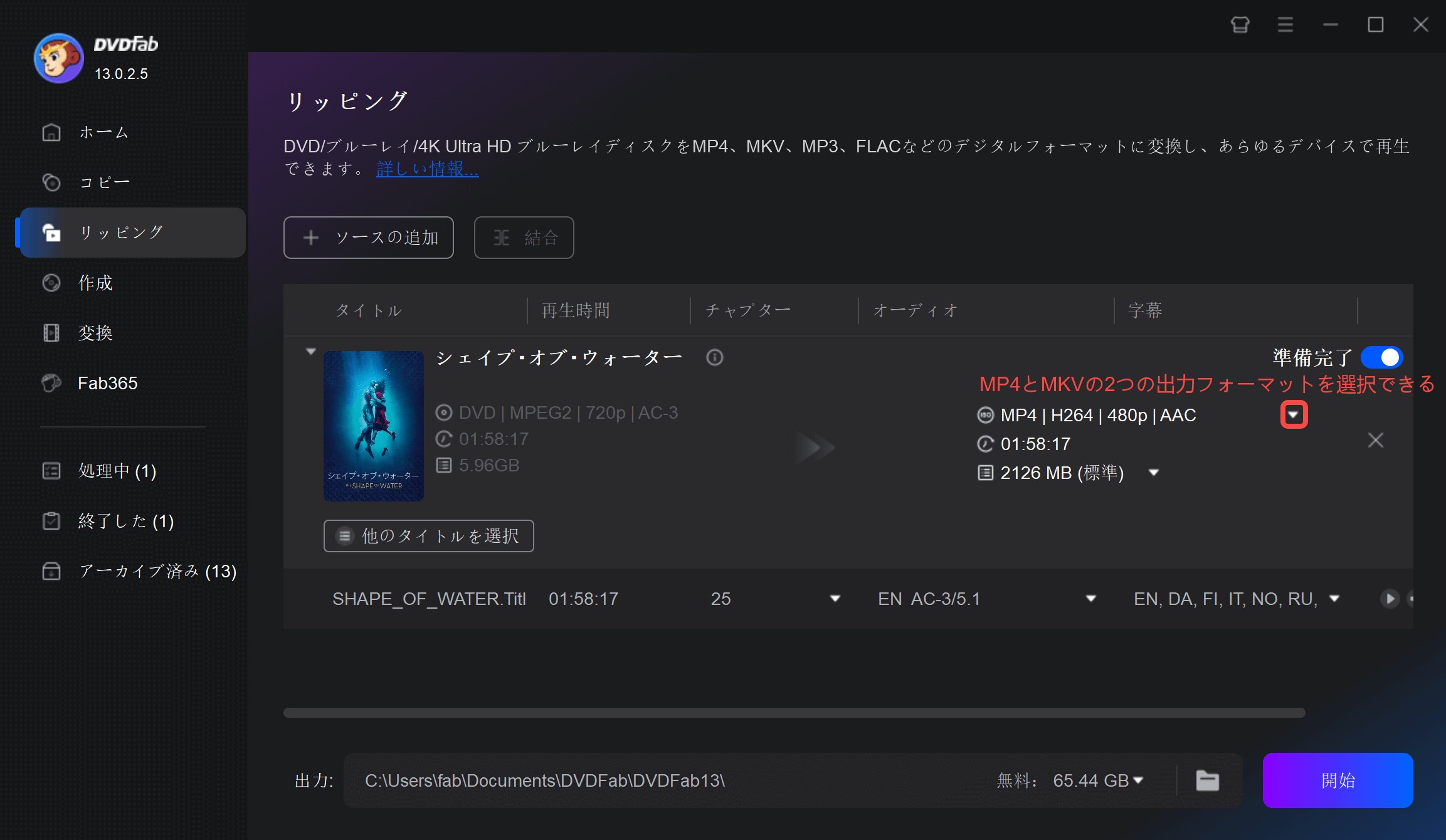
DVDFab HD Decrypterは、DVD、ブルーレイコピー・リッピングフリーソフトです。DVDFab無料体験期間が終了した後に提供されているDVDFabの無料版です。DVDリッピング際、MKVまたはMP4フォーマットを選択でき、Video_TSをMP4に変換する際に非常に便利でよく使われています。なお、タイトルやチャプター、ビデオ、字幕、オーディオなどの詳細設定が可能で、トリミングや回転、透かしの追加、画面の色調整など、多彩な動画編集機能も充実しています。ただし、出力動画の解像度は480pに制限されています。
次のボタンをクリックして、DVDFab HD Decrypterを無料ダウンロードしましょう。
| おすすめ度 | ⭐⭐⭐⭐ |
| 日本語対応 | ✅ |
| 対応OS | Windows 11/10/8.1/8/7 (32/64 bit) macOS 10.13 - 15.x |
| 対応コピーガード | RC、RCE、APS、UOPS、RC、BD-LiveとUOPなど |
| 入力形式 | 自作・レンタル・市販のDVDディスク、DVDフォルダ、ISOファイル |
| 出力形式 | DVD・ブルーレイディスク、フォルダ、ISOファイル;MKV、MP4 |
DVDFab HD Decrypterを実際に使ってみたレビュー・口コミ
- DVD・ブルーレイを無劣化でMKV/MP4に変換
- 豊富な詳細設定と動画編集機能
- 一部のコピーガードに対応、録画したBDAVも対応
- DVD・ブルーレイを空のディスク/ISOファイル/フォルダにコピー
- リッピング際、出力解像度は480pに制限される
- 一年前に発売されたDVDやブルーレイのみ対応可能

- ユーザーの評価によると、DVDFabはほとんどのDVDをリッピング可能で、特にレンタルDVDのプロテクト解除やISO形式での保存ができる点が高く評価されています。無料でありながら多機能で、初心者でも扱いやすいという声も多く見られます。
- ただし、圧縮機能が搭載されていないため、エンコード時のファイル容量が大きくなる点には注意が必要です。
|
|
|
2. HandBrake【完全無料のオープンソース!Mac/Linuxにも対応】
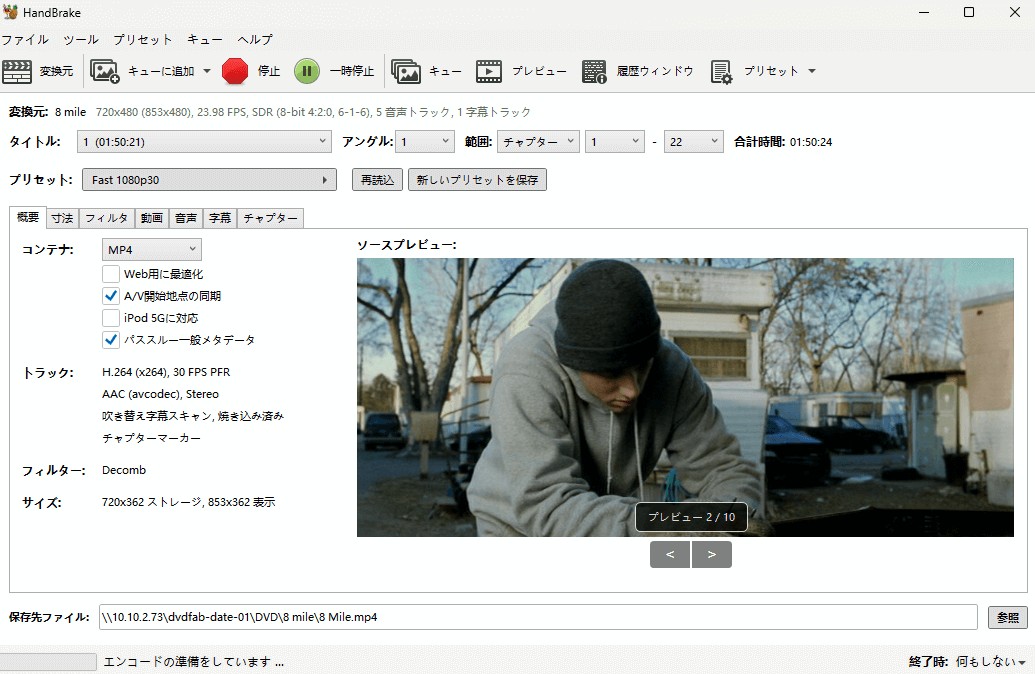
HandBrakeは、DVDやBlu-ray、さまざまな動画をMP4、M4V、MKV形式に変換できる無料のリッピングソフトです。これにより、メディアプレーヤーや携帯電話、PS3、Xbox、PSPなどのデバイスで再生することができます。
Windows、Mac、Linuxで利用可能で、音声トラックの選択や字幕の追加もサポートしています。また、動画や音声のビットレート、解像度、フレームレートを調整することで、元のファイルよりも小さいサイズで高品質な映像を作成することが可能です。
| おすすめ度 | ⭐⭐⭐ |
| 日本語対応 | ✅ |
| 対応OS | Windows 10/8/7/XP (32/64 bit)、Mac OS |
| 対応コピーガード | ❌ |
| 入力形式 | DVDディスク、DVDフォルダ、ISOファイル、ブルーレイ |
| 出力形式 | MKV、MP4 |
HandBrakeを実際に使ってみたレビュー・口コミ
- DVDをMKV、MP4に変換できる無料リッピングソフト
- DVDディスク/ISO/VIDEO_TSフォルダ/「AVCHD」フォルダなどの多様の入力フォーマット
- DVDをAAC、MP3、Vorbis、AC-3への変換もできる
- 変換パラメータや速度などを設定可能で、高速変換に対応
- ハードウェアエンコーディングをサポート
- コピーガードに対応していない
- 対応する動画(MP4、MKV、WebMのみ)や音声フォーマットが限られている
- 変換された動画の画質が劣化する場合がある
- 動画のカット・編集機能がなく、他のツールの併用が必要

- ユーザーのレビューをまとめると、HandBrakeは高性能で信頼性の高い無料の動画変換ソフトとして多くのユーザーに評価されています。オープンソースであり、初心者にも扱いやすく、特にDVDやBlu-rayのリッピング、MP4変換などに役立つと好評です。
- ただし、一部では操作がやや複雑に感じるという意見も見られました。全体として、コストパフォーマンスに優れたツールとして支持されています。
 |
|
|
|
|
3. MakeMKV【画質劣化なしでデータを抽出!MKV出力に特化】
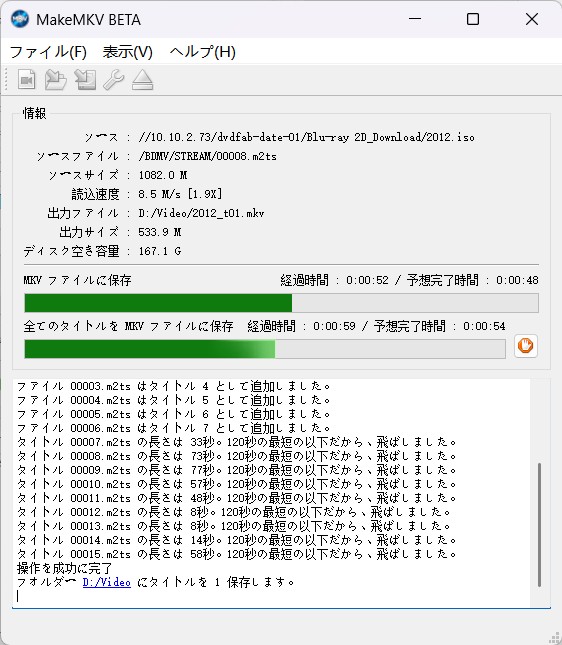
MakeMKVは、DVDおよびBlu-rayをMKV形式に変換するためのリッピングソフトです。ディスク内の映像を劣化させずに抽出でき、すべてのビデオ/オーディオトラック(高音質音声を含む)、チャプター情報、音声言語や音声形式などのメタ情報も保持したままMKVに変換できます。
変換速度はディスクの読み取り速度と同等で非常に高速で、待ち時間が少ないのもメリットです。Windows、Mac OS X、Linuxに対応しており、DVDリッピング機能は永久に無料、Blu-rayリッピング機能は一時的なBETAキーが必要で、30~60日ごとに更新されます。
ただし、DVDリッピングに関しては、自作DVDやコピーガードのないDVDであれば安定してMKV化が可能ですが、CSSなどで保護された市販・レンタルDVDは読み込めない/途中で失敗するケースが多く、保護付きDVDのリッピング用途には向きません。
| おすすめ度 | ⭐⭐ |
| 日本語対応 | ✅ |
| 対応OS | Windows XP以降・Mac OSX10.6以降、Linux x86/amd64 |
| 対応コピーガード | ❌BDのAACSとBD+のみ |
| 入力形式 | DVDディスク、DVDフォルダ、ISOファイル |
| 出力形式 | MKV |
MakeMKVを実際に使ってみたレビュー・口コミ
- Windows、Mac、Linux OSに対応
- DVD・Blu-ray同時に対応
- MakeMKV 公認コードを使うと半永久的に無料で使える
- 変換するタイトルをカスタマイズできる
- 処理スピードは有料のリッピングソフト並み
- コピーガード付きのDVDに対応していない
- 出力形式はMKVのみ、一部のスマホやタブレットで再生できない
- 音声字幕などの詳細設定はない
- 複数のタスクを同時に実行することはできない
- HD-DVDのサポートには制限があり、一部のディスクは開けない場合があり、すべての音声トラックと字幕トラックが保持されるわけではない
- ベータ版を実行するには、Windowsでコンピューターの管理者権限が必要
- インストール時に、CdRom Device Arbiterサービスのインストールがデフォルトでチェックされる

- MakeMKVは、物理メディアを手軽にデジタル化できるシンプルで優れたフリーソフトとして、多くのユーザーから高く評価されています。特に古いDVDやBlu-rayのバックアップに最適とされ、無料で使える点も魅力です。
- 一方で、新しいコンテンツへの対応やコピーガード(特にCPRMや最新のAACS)への対応が不十分という指摘もあり、ソフトウェアやデータベースの更新頻度の低さを不満とする声も見られます。また、MakeMKVでリッピング失敗ケースもあります。
 |
|
|
|
|
4. DVD Shrink【容量の大きいDVDを「圧縮」して保存できる定番ソフト】
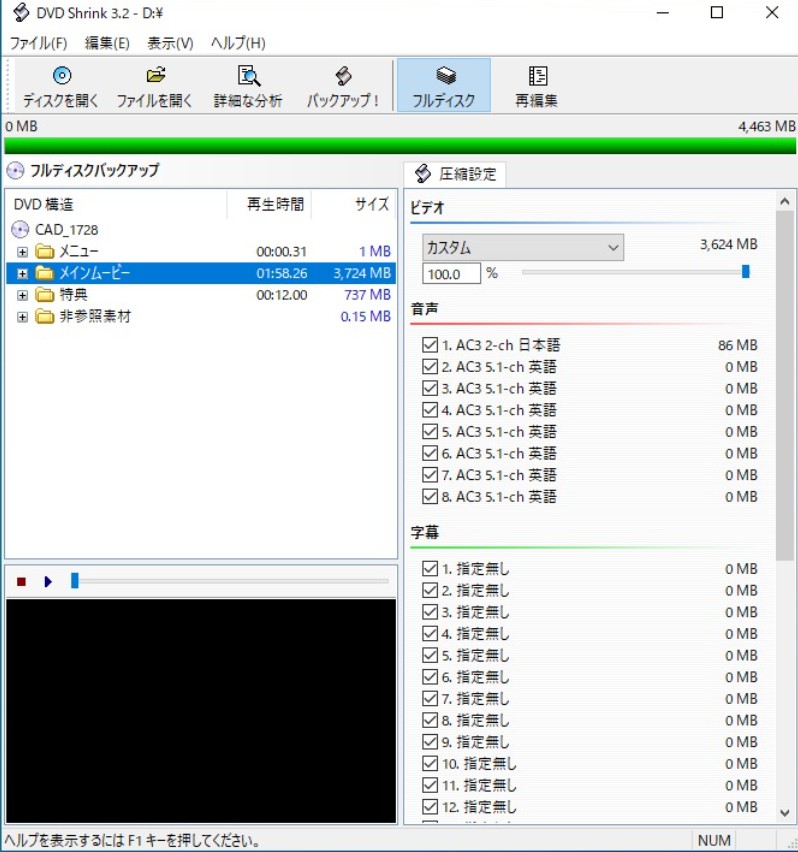
DVD Shrinkは、完全フリーソフトの中で最強のDVDリッピングソフト、Windows専用、プロテクト解除性能に優れています。ただし、多くのコピーガードを解除可能ですが最新のコピーガードを解除できません。また、片面二層ディスク(8.5GB)を片面一層(4.7GB)まで圧縮できる圧縮機能もあり、無劣化にVD-Rに焼けます。
ただし、現在は開発終了の状態で、最新のコピーガードに対応できなくなります。また、DVDをISO・DVDファイルにリッピングできますが、MP4など一般動画や音声形式に変換できません。
現在入手できる DVD Shrink は開発が停止してから長い年月が経っており、最新環境では正常に動作しないことがあります。ネット上には「DVD Shrink 2010」「2011」などの名称で配布されているものも見られますが、公式に確認されたバージョンではなく、偽物の可能性が高いため注意が必要です。
DVD Shrink 自体はフリーウェアとして知られていますが、現在は公式サイトからのダウンロードに寄付(目安として5ドル程度)を求められる場合があります。利用する際は、入手先の信頼性とソフトの古さを理解した上で判断することが重要です。
| おすすめ度 | ⭐⭐⭐ |
| 日本語対応 | ✅ |
| 対応OS | Windows 8.1/ 7/ XP/ 2000/ Me/98 |
| 対応コピーガード | DVDリージョンコード、 UOPs、 APS、CSS |
| 入力形式 | DVD-Video(自作も含む)、DVDフォルダ、イメージファイル(ISO、NRG、IMG) |
| 出力形式 | DVDフォルダ、ISOファイル |
DVD Shrinkを実際に使ってみたレビュー・口コミ
- Windows98以降に対応
- 大容量のDVDを半分以下のサイズに縮小して保存できる
- DVDをISOファイル/フォルダにリッピング可能
- 一部のコピーガードを解除できる
- 現在は開発が停止されており、最新のコピーガードに対応していない
- 高度な編集やカスタマイズ機能が限られている
- インターフェースが古く感じられ、操作方法はやや複雑
- MAC版はない

- DVD Shrinkは、2層DVDを1層DVDに圧縮できる使いやすいフリーソフトですが、すでに開発が終了しており、最新のコピーガードが施されたDVDには対応していません。また、ライティング(書き込み)を行うには、別途ライティングソフトを併用する必要があります。
窓の杜で推薦されたDVDリッピングフリーソフトについて、「【窓の杜】DVDリッピングフリーソフト人気8選をご紹介!DVDFabやDVD Shrinkがあり!」記事をご参照ください。
5. DVD Decrypter【書き込み機能も備えた元祖DVDリッピングソフト】
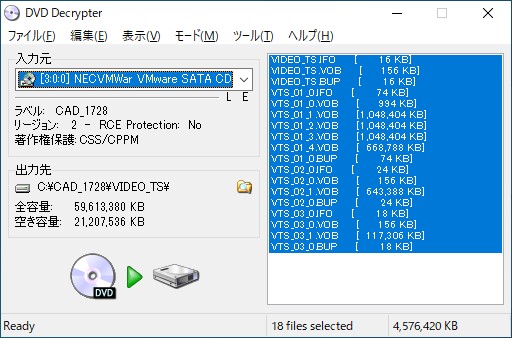
DVD Decrypter(公式サイトが閉鎖された)は、ImgBurnの同開発者によって開発されたDVDリッピングフリーソフト。CSSなどのコピーガードに対応して、市販やレンタルのDVDをISOイメージファイルやフォルダーにリッピングできるフリーソフトとして活躍していた時期があります。
現在開発が停止としているので、最新のコピーガードに対応しません。古いDVDディスクなら復号化してリッピングするだけなら、おすすめなDVDリッピングフリーソフトです。このリッピングソフトの言語は英語ですが、日本語化工房から日本語化されたDVD Decrypterバージョンをダウンロードすることができます。
| おすすめ度 | ⭐⭐⭐ |
| 日本語対応 | ❌ |
| 対応OS | Windows 98/2000/2003/XP/Vista/7 |
| 対応コピーガード | DVDリージョンコード、APS、UOPs、CSSなど(最新コピーガードに対応しない) |
| 入力形式 | DVDディスク、DVDフォルダ、ISOファイル |
| 出力形式 | DVDフォルダ、ISOファイル |
DVD Decrypterを実際に使ってみたレビュー・口コミ
- Windows用の無料DVDリッピングソフト
- リージョンコード、APS、UOPs、CSSなどの多くのコピーガードに対応
- DVDをISOファイル/フォルダにリッピングできる
- DVD書き込み機能もある
- 英語のみ対応
- 一部のコピーガードにのみ対応
- 初期設定やカスタマイズがやや面倒な場合がある
- ファイルを選択する際に操作がやや難しい
- DVD圧縮の機能はない

- DVD Decrypterは、無料のリッピングソフトとして根強い人気があります。ただし、すでに開発は終了しており、最新のDVDコピーガードには対応していないほか、書き込みの失敗が多いといった不具合も報告されています。
6. Free DVD Video Converter【操作が超シンプル!迷わずMP4に変換できる】
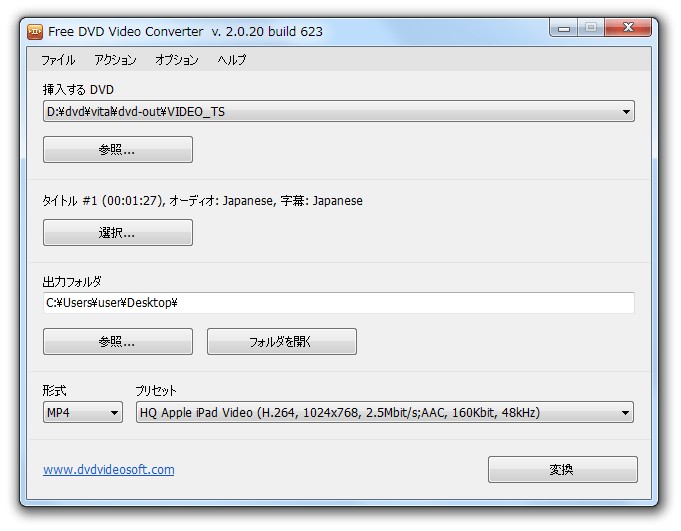
Free DVD Video Converterは、DVDリッピングだけでなく、動画変換も行えるシンプルなソフトウェアです。
このソフトを使用すると、DVDビデオをさまざまなフォーマットに簡単に変換できます。MP4、AVI、MKVなどの一般的な動画形式や、MP3などの音声形式に変換することができます。さらに、ビデオの品質や解像度、フレームレートなどの設定をカスタマイズすることも可能です。使いやすいインターフェースと高速な変換速度により、初心者から上級者まで幅広いユーザーに利用されています。
| おすすめ度 | ⭐⭐ |
| 日本語対応 | ✅ |
| 対応OS | Windows XP/Vista/7/8/10 |
| 対応コピーガード | ❌ |
| 入力形式 | DVD・Blu-rayディスク、フォルダ、ISOファイル |
| 出力形式 | MP4 / MKV / AVI / MP3 / WAV など |
Free DVD Video Converterを実際に使ってみたレビュー・口コミ
- 100%無料で使用できるDVDリッピングソフト
- DVDをさまざまな動画形式に変換できる
- ビデオ品質、解像度、フレームレートなどを設定できる
- 字幕、音声を選択できる
- DVDコピーガードに対応していない
- 細かいオプション設定は行えない
- 変換スピードは遅い

- ユーザーの評価を見ると、DVDVideoSoft製品-Free DVD Video Converterは「シンプルで使いやすい」と好評な一方で、「DVDのコピーガードを解除できない」点や、「古いバージョンのサポート停止と新規購入の強要」といった不満も見られます。サポート対応の速さを高く評価する声がある一方、キー購入後に動作しないトラブルも報告されています。
7. XMedia Recode【カットやクロップなど細かい動画編集が得意】
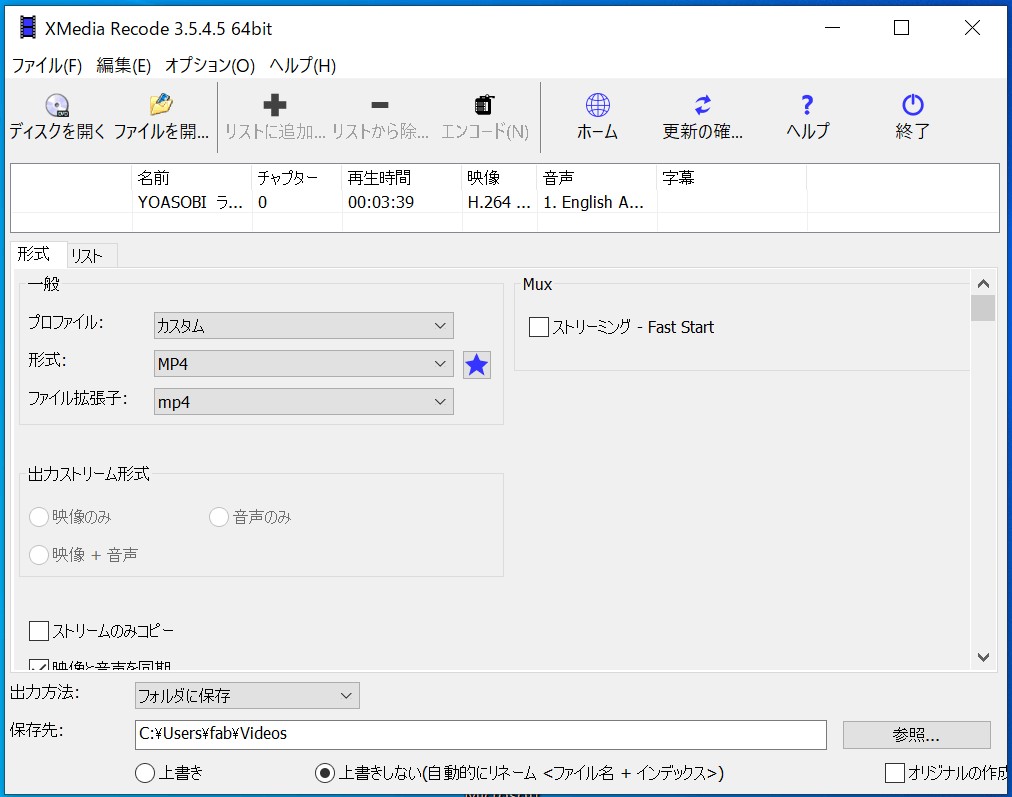
XMedia Recode(エックスメディアレコード)は、DVD・ブルーレイを含めて様々な動画・音声形式の変換に対応し、なんと無料で使える、という点が魅力です。完全無料で機能上でも強い。DVDをMP4やMP3に変換する場合は大変おすすめです。
暗号化されたDVDに非対応、そして使い方は初心者には少々複雑という点がデメリット。なお、起動しない、強制終了などたまにソフト不具合が発生する声もあります。
| おすすめ度 | ⭐⭐⭐ |
| 日本語対応 | ✅ |
| 対応OS | Windows |
| 対応コピーガード | ❌ |
| 入力形式 | コピーガードが付いていないDVDディスク、通常の動画や音声フォーマット |
| 出力形式 | 数十種類の動画や音声フォーマット |
XMedia Recodeを実際に使ってみたレビュー・口コミ
- 出力形式が多い
- 日本語対応
- ファイル変換に加え、様々な編集機能あり
- エンコード速度が速い
- Windowsのみの対応
- 暗号化されたDVDに対応していない
- 中級者以上の方に適用、初心者が扱いにくい

- ユーザーのレビューによると、XMedia Recodeは無料で使える多機能な動画・音声変換ソフトとして高く評価されています。特に多くの形式に対応しており、動画サイズの調整やスマートフォン用への変換が便利とされています。一方で、h.265などの高圧縮形式への変換時にCPU使用率が高くなり、処理が重くなるという指摘もありました。
8. VidCoder【HandBrakeエンジン搭載で日本人に使いやすい】
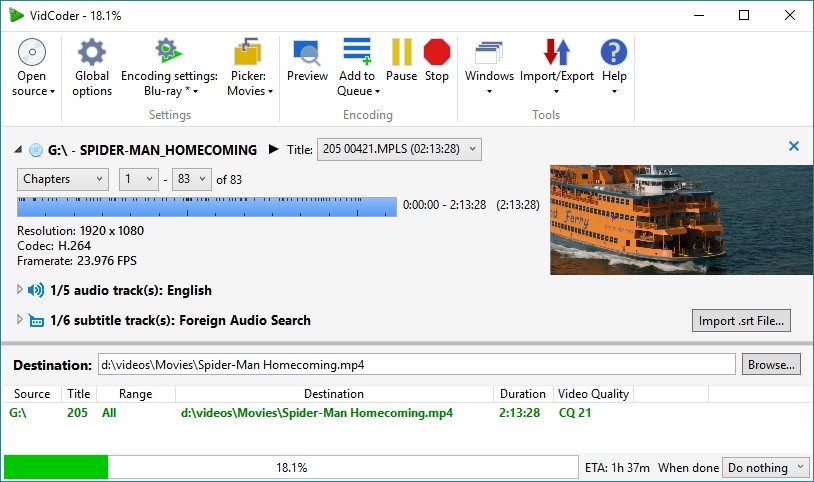
VidCoderは、DVD / Blu-ray / その他各種動画ファイルをMP4やMKVファイルに変換してくれる完全無料なリッピングソフト。HandBrakeのエンコーディングエンジンを搭載しているため、UIも使い方もHandbrakeにとほとんど変わりません。
変換するうち、チャプター抽出や、ノイズ除去など編集設定を行えます。英語、日本語、中国語など多数の言語に対応しています。
| おすすめ度 | ⭐⭐ |
| 日本語対応 | ✅ |
| 対応OS | Windows 10/8/8.1/7/Vista |
| 対応コピーガード | ❌ |
| 入力形式 | 自作のDVDディスク、DVDフォルダ、ISOイメージ、ブルーレイ |
| 出力形式 | MP4、M4V、MKV |
VidCoderを実際に使ってみたレビュー・口コミ
- Windows対応
- 日本語対応
- DVDやブルーレイを数多くの動画形式に変換できる
- チャプター抽出や、ノイズ除去など編集設定がある
- DVDコピーガード解除機能はない
- 読み込みに不具合が発生することが多い

- VidCoderはDVDやBlu-rayのリッピング・変換が可能な無料ソフトとして紹介されていますが、使い勝手に難があると指摘しており、「HandBrakeよりも劣化している」といった声も見られます。
- また、変換途中でエラーが出て完了できない、音声と映像がずれるなどの技術的な問題も報告されています。
どっちを選ぶ?DVDリッピングソフトの機能を徹底比較(選び方付き)
DVDリッピングソフトと一口に言っても、対応範囲や使い勝手、機能の方向性は大きく異なります。「無料か有料か」だけで判断してしまうと、自分の用途に合わないソフトを選んでしまうことも少なくありません。
そこでまずは、DVDリッピングソフトを選ぶ際に確認しておきたいポイントを整理しておきましょう。
DVDリ��ピングソフトの選択基準
✔ 対応OS:WindowsやMacなど、自分の使用するOSに対応しているか確認。
✔ 日本語対応:日本語対応しているかどうかチェック。
✔ 対応形式:一般的な形式(MP4、MKV、AVIなど)に加えて、特定のデバイスやプレーヤーで再生可能な形式に変換できるか確認。
✔ コピーガード解除機能:選ぶDVDリッピングソフトがコピーガードを解除できるかどうか確認。
✔ 使いやすさ:直感的なインターフェースで操作しやすいか。
✔ 変換速度と品質:高速かつ高品質な変換が可能か。
✔ 追加機能:動画編集、詳細設定と字幕追加などの便利機能を搭載しているか。
✔ サポートとアップデート:信頼できるサポートと定期的なアップデートを提供しているか。
黒川のおすすめ|用途別に選ぶならこの3本
すべての人にとって「最強の1本」が存在するわけではありません。そこで最後に、用途別に見た編集部のおすすめを紹介します。
- • 総合性能重視ならDVDFab DVD リッピング
対応するコピー保護の範囲が広く、GPU加速による高速処理にも対応。
無劣化保存から高品質圧縮まで柔軟に使えるため、「失敗したくない人」に向いた定番ソフトです。
• 完全無料で使いたいならMakeMKV/HandBrake
コピー保護のないDVD限定ではありますが、無料ソフトとしての完成度は非常に高く、設定次第で高画質な圧縮も可能。自作DVDやシンプルな用途であれば、今でも有力な選択肢です。
DVDリッピングソフトは、「何をリッピングしたいのか」「どこまでの機能が必要か」によって、最適解が大きく変わります。無料・試用・有料という枠にとらわれず、用途に合った1本を選ぶことが、満足のいく結果につながるでしょう。
DVDリッピングソフトを使ってDVDを動画に変換する手順
DVDリッピングソフトを使えば、DVDの映像をパソコンやスマートフォンで扱いやすい動画ファイルとして保存できます。ただし、ソフトによって操作方法や設定項目には違いがあるため、実際の流れを確認しながら進めることが重要です。
ここでは、代表的なDVDリッピングソフトであるDVDFab DVD リッピングを例に、DVDを動画に変換する基本的な操作手順を分かりやすく紹介します。初めて利用する方でも全体の流れが把握できるよう、主要なステップを順を追って解説していきます。
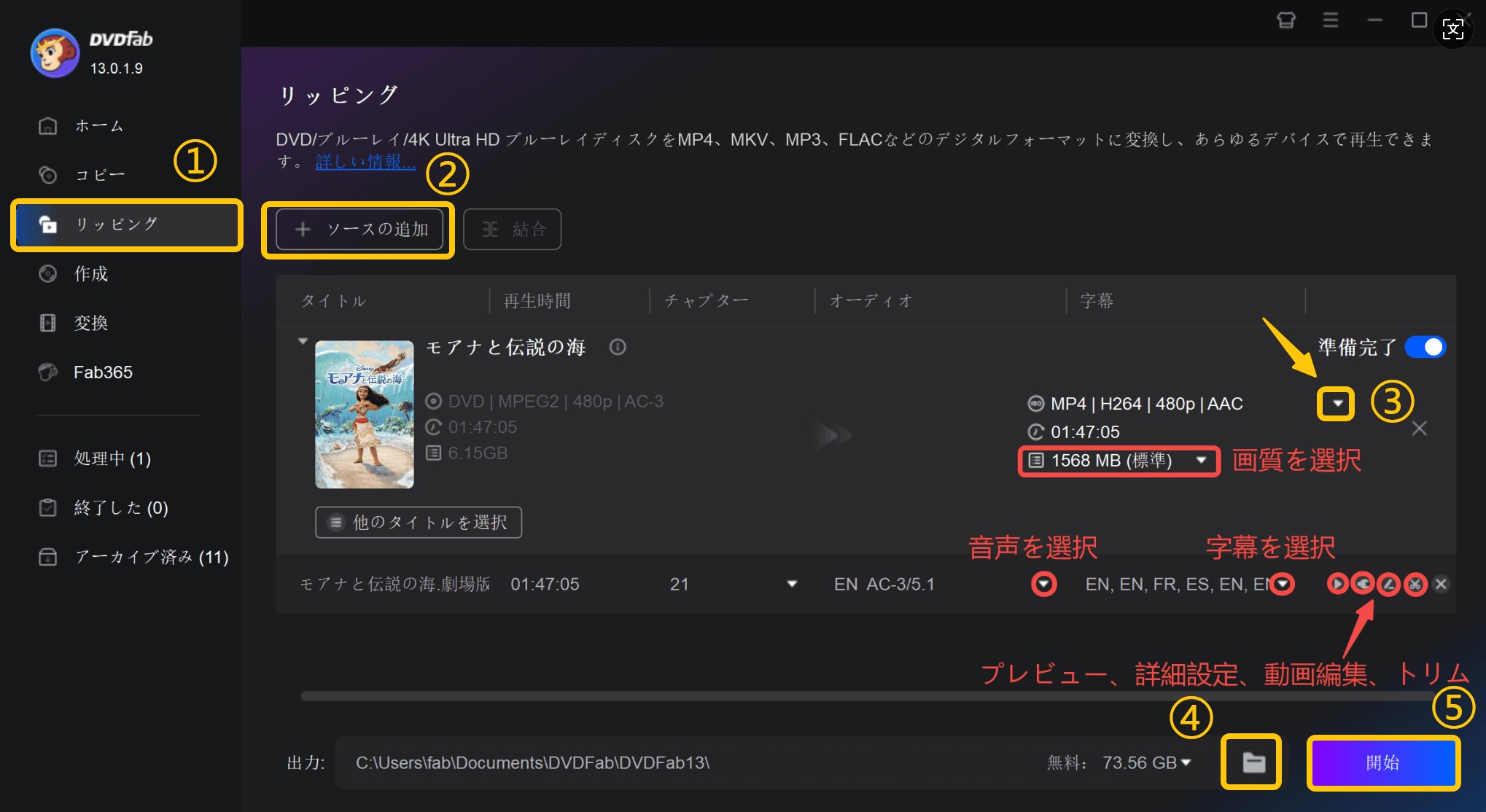
DVDを無劣化でリッピングする方法:
DVDFab DVD リッピングのMKV.PassthroughまたはVOB.Passthroughプロファイルを使用すれば、DVDを無劣化でリッピングすることができます。
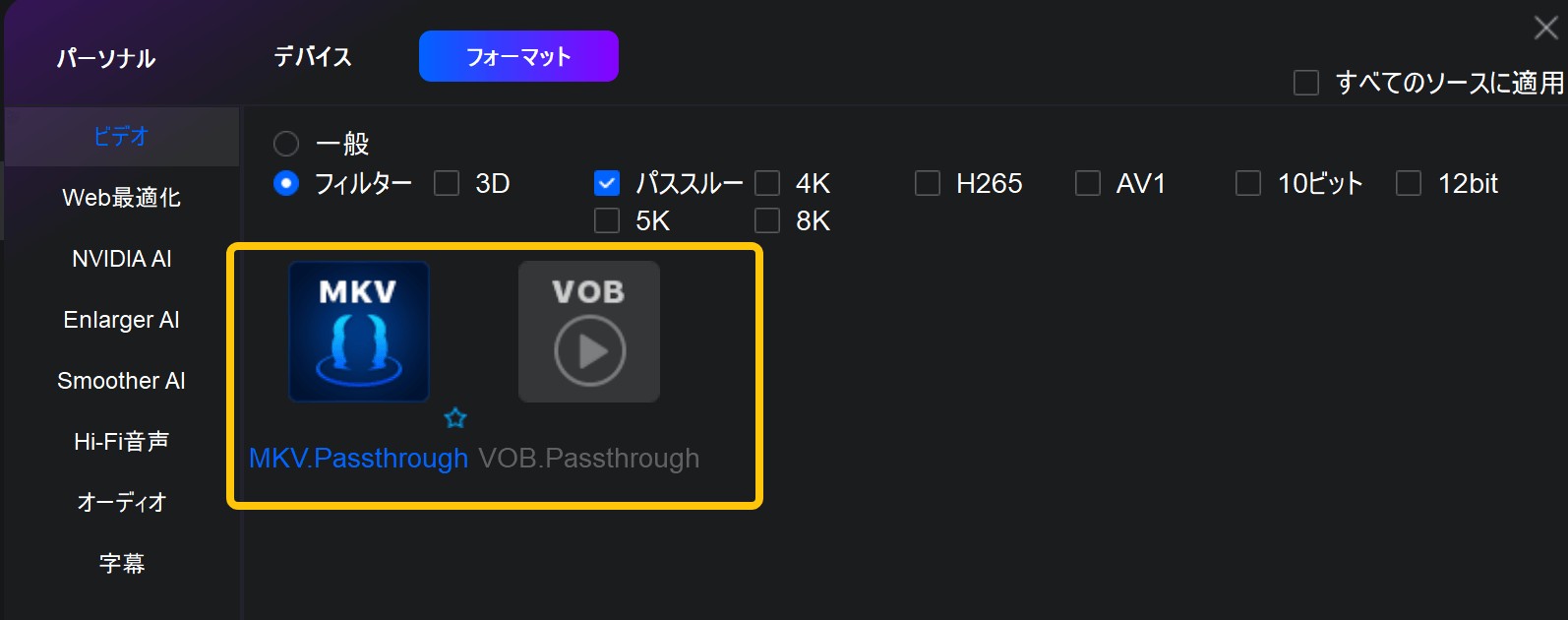
動画ガイドもありますので、是非チェックしてください。
DVDリッピングができない・失敗する原因と対処法
DVDリッピングを行う際、「DVDが読み込めない」「MP4に変換できない」「途中で止まる」「音声がズレる」などのトラブルは非常に多いです。ほとんどの場合、原因はソフト・ディスク・環境のいずれかにあります。
- コピーガード対応の専用のDVDリッピングソフトを使用する
- DVDディスクに傷や汚れがあるかどうかをチェック/別のDVDで試す
- 別のドライブやPCで試す
- DVDリッピングソフトを最新バージョンに更新する
- PCのHDDの空き容量を確認する出力形式(MP4/MKV)と音声・字幕設定を再確認
- PCのメモリ使用率を下げる
以下では、代表的な原因と具体的な対処法をわかりやすく解説します。
1. DVDが読み込めない / 認識されない
原因
- DVDディスクの傷・汚れ
- DVDドライブの不具合
- 再生専用のカーナビ/レコーダー用DVD
- ディスクの規格がドライブと合っていない
- ドライブが古く読み取り精度が低い
対処法
- 柔らかい布でディスクの汚れを軽く拭く
- 別のDVDを読み込んでドライブの不調か確認
- 外付けDVDドライブを使って再度試す
- デバイスマネージャー → DVDドライブのドライバ更新
- PCを再起動してからディスクを挿入
- 可能であれば別のPC・別のドライブで試す
2. 古いDVDリッピングフリーソフトを使っている
DVDには以下のコピーガードが搭載されています:
- CSS
- ARccOS(ソニーの強力保護方式)
- CPRM
- Disney X-Project DRMなど
無料ソフト(HandBrake、XMediaRecode、VidCoderなど)はコピーガードを解除できないため、市販・レンタルDVDは読み込めないことが多いです。
対処法
- 自作DVD → 無料ソフトでもOK
- 市販/レンタルDVDのコピーガード解除対応のリッピングソフトを使う
3. 変換が途中で止まる / 99%で失敗する
原因
- DVDに傷・劣化がある
- ドライブの��み込み速度が不安定
- ソフトのバッファリングエラー
- PCスペック不足(CPU負荷・メモリ不足)
対処法
- DVDの汚れや傷をチェック
- 別のDVDドライブを使用してみる
- 他のソフトでリッピングを試す
- ウイルス対策ソフトを一時停止
- メモリ不足の場合は不要アプリを全て終了
4. 音声が入らない / 字幕が反映されない
原因
- 出力形式の設定ミス
- 音声トラック・字幕トラックの選択漏れ
- ソフトがDVDの音声規格(AC-3、LPCMなど)に非対応
対処法
- 変換前に「音声」「字幕」を手動で確認
- MP4で音声が入らない場合、MKVに変更
- VLCなどプレーヤーで再生し確認
5. Windows11でリッピングソフトが動かない
Windows11では、古いリッピングソフトが起動しない・落ちるなどの問題があります。
原因
- Windows7/8世代の古いソフト
- ドライバの互換性問題
- 32bitアプリの動作不具合
対処法
- 最新バージョンのソフトを使用
- 互換モード(Windows7/8)で起動
- 外付けDVDドライブに変更
- 別のPCで試す
6. 動画がカクつく / 音ズレが発生する
原因
- 変換設定のビットレートが低すぎる
- GPU/ハードウェア加速の不具合
- 元のDVDの映像が劣化
対処法
- ビットレートを2,500kbps以上に設定
- ハードウェア加速(CUDA・QuickSync)をOFFにして試す
- 別形式(MP4 → MKV)でエンコードし直す
7. ISOやVIDEO_TSから正常にリッピングできない
原因
- VIDEO_TS の構造が壊れている
- ISOの作成元が不完全
- 暗号化が残っている
対処法
- 別のソフトでISOをマウントして再読み込み
- VLCで再生できるか確認(破損チェック)
- 別リッピングソフトで再変換
よくある質問(FAQ)
DVDリッピングソフトは本当に無料で使えますか?
ソフトによって異なります。完全に無料で使えるものもあれば、機能や時間に制限のある「無料体験版」を提供しているソフトもあります。画質や変換速度、対応範囲を重視する場合は、まず無料体験で実際の動作を確認するのがおすすめです。
A無料ソフトと有料ソフトの一番大きな違いは何ですか?
主な違いは、対応できるDVDの種類、処理の安定性、変換速度です。無料ソフトはシンプルな用途には十分ですが、環境やディスクによってはエラーが出やすいこともあります。有料ソフトは、設定の手間が少なく、安定した結果を得やすい傾向があります。
Aリッピングした動画の画質は劣化しますか?
出力形式や設定によります。無劣化で保存できる形式(ISOやMKVなど)もあれば、容量を抑えるために再圧縮される形式もあります。画質を重視する場合は、変換方式やビットレート設定を確認すると安心です。
ADVDが認識されない・途中で止まる原因は何ですか?
ディスクの状態(傷や劣化)、ドライブとの相性、ソフトの対応範囲など、原因は複数考えられます。別のドライブを試す、ディスクをクリーニングする、対応実績のあるソフトを使うことで改善するケースもあります。
ADVDリッピングは違法ですか?
DVDリッピングの可否は、DVDの種類と保護の有無によって扱いが大きく異なります。法律の解釈や運用は、国・地域・時点によって変わる可能性があります。「私的利用だから必ず安全」「使うだけなら問題ない」と断定できるものではありません。利用する場合は、DVDの種類と利用目的を理解した上で判断することが重要です。本記事では、DVDリッピングソフトの技術的特徴や使い勝手を中心に紹介していますが、実際の利用にあたっては、各自が最新の法令やガイドラインを確認し、リスクを理解した上で適切に使うことをおすすめします。
AMacでもDVDリッピングはできますか?
はい、macOSに対応したDVDリッピングソフトも存在します。ただし、Windows版と比べて対応範囲や機能が異なる場合があるため、事前に対応OSを確認することが重要です。
Aまとめ
DVDリッピングは、「DVDをどう残したいか」「どんな環境で使いたいか」を考えたときに初めて意味を持つ作業です。単にファイルに変換するだけであれば、無料ソフトでも十分な場合があります。一方で、画質や安定性、処理効率、対応範囲まで含めて考えると、選ぶツールによって体験に大きな差が出るのも事実です。
近年のリッピングソフトは、完全無料で使えるものから、機能を確認できる無料体験版を備えたものまで選択肢が広がっています。まずは自分の目的に合ったレベルを見極め、無理のない範囲で試してみることが、失敗を避ける近道になります。
大切なのは、「どのソフトが一番か」ではなく、「自分のDVDと使い方に合っているか」。保存した映像をどう活用したいのかを意識すれば、必要な機能も自然と見えてくるはずです。本記事が、その判断の一助になれば幸いです。



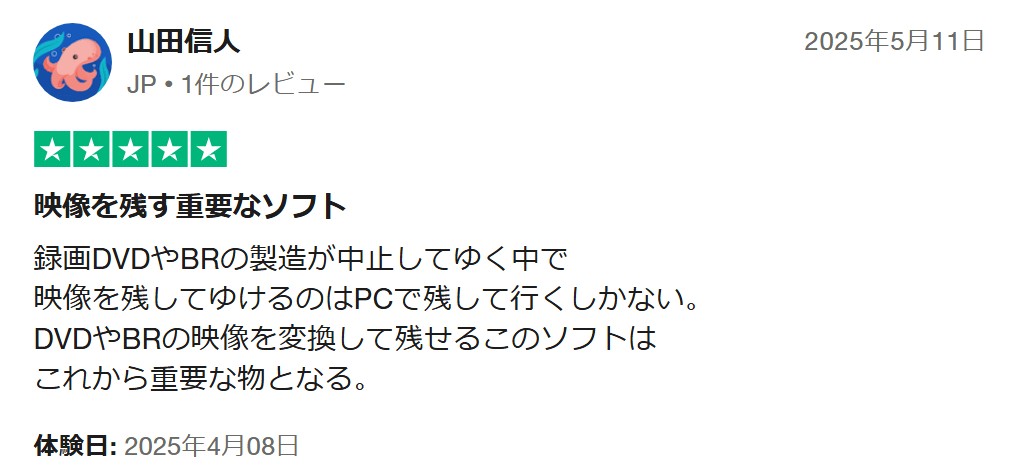
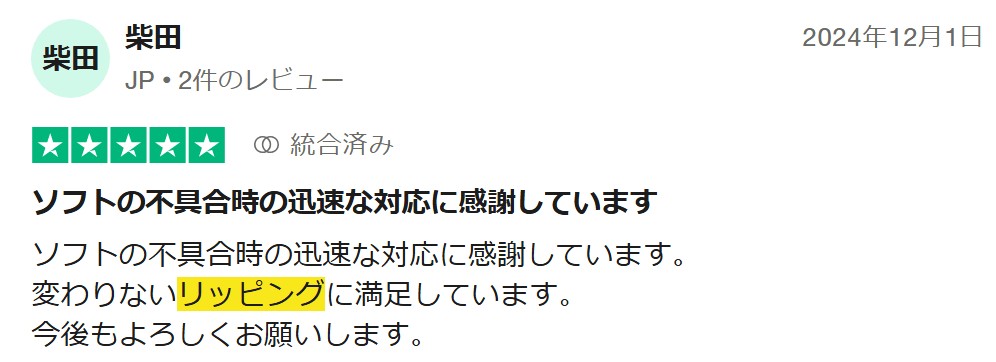 ―出典:jp.trustpilot.com
―出典:jp.trustpilot.com ―出典:x.com
―出典:x.com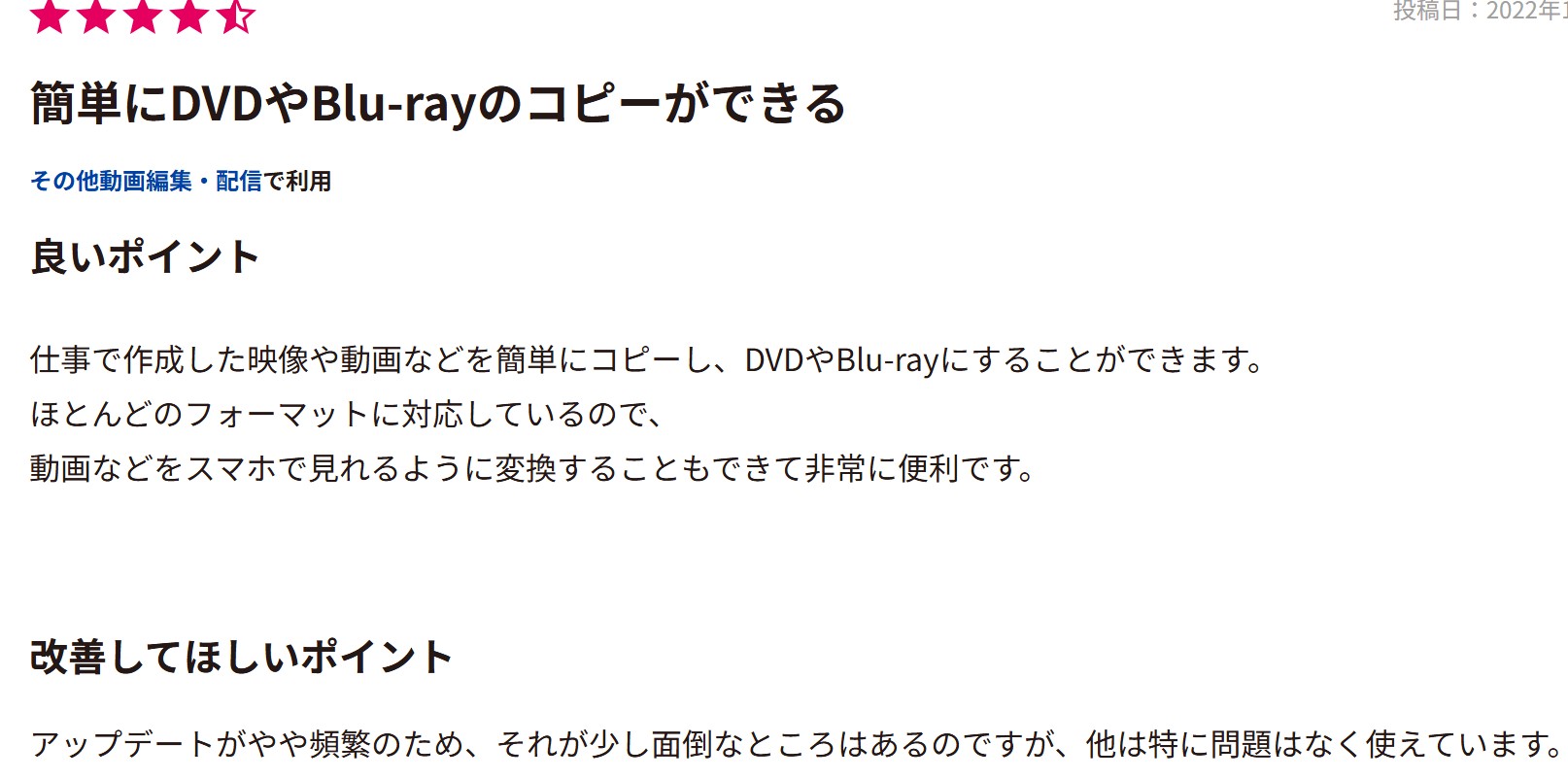 ―出典:itreview.jp
―出典:itreview.jp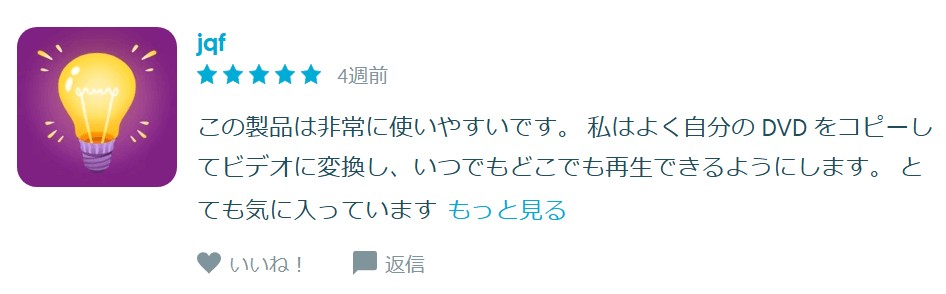 ―出典:jp.uptodown.com
―出典:jp.uptodown.com
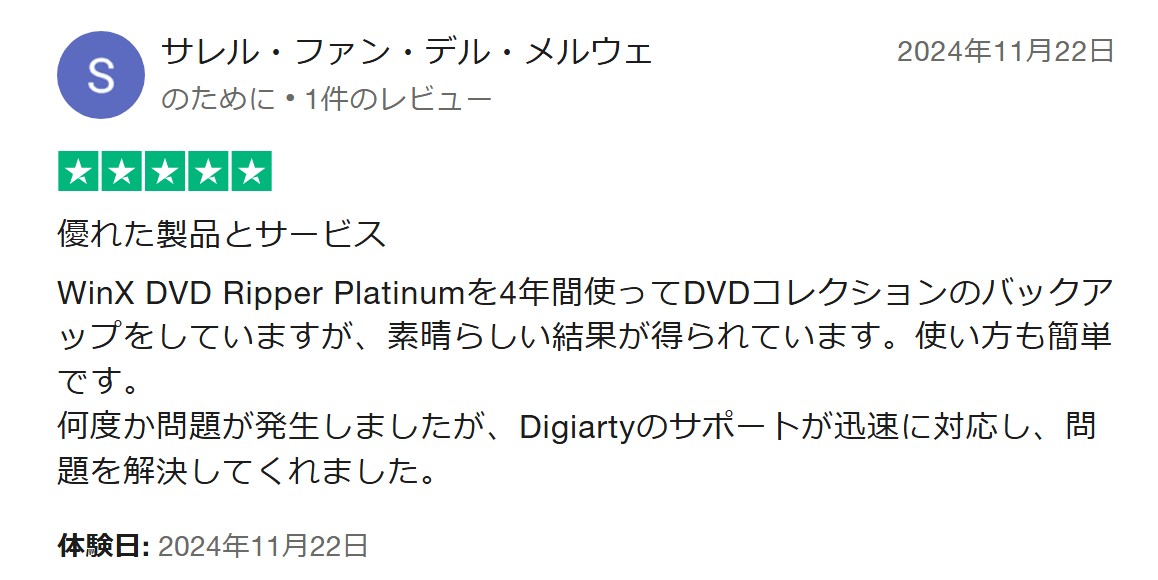
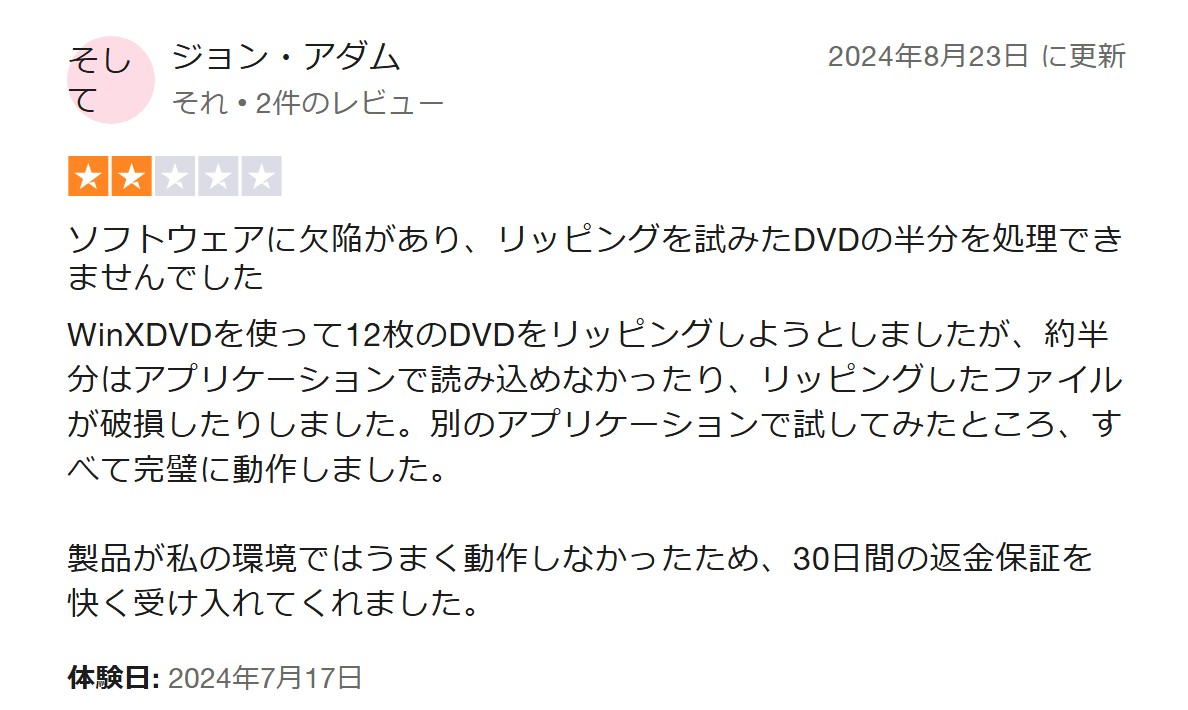
 ―出典:jp.trustpilot.com
―出典:jp.trustpilot.com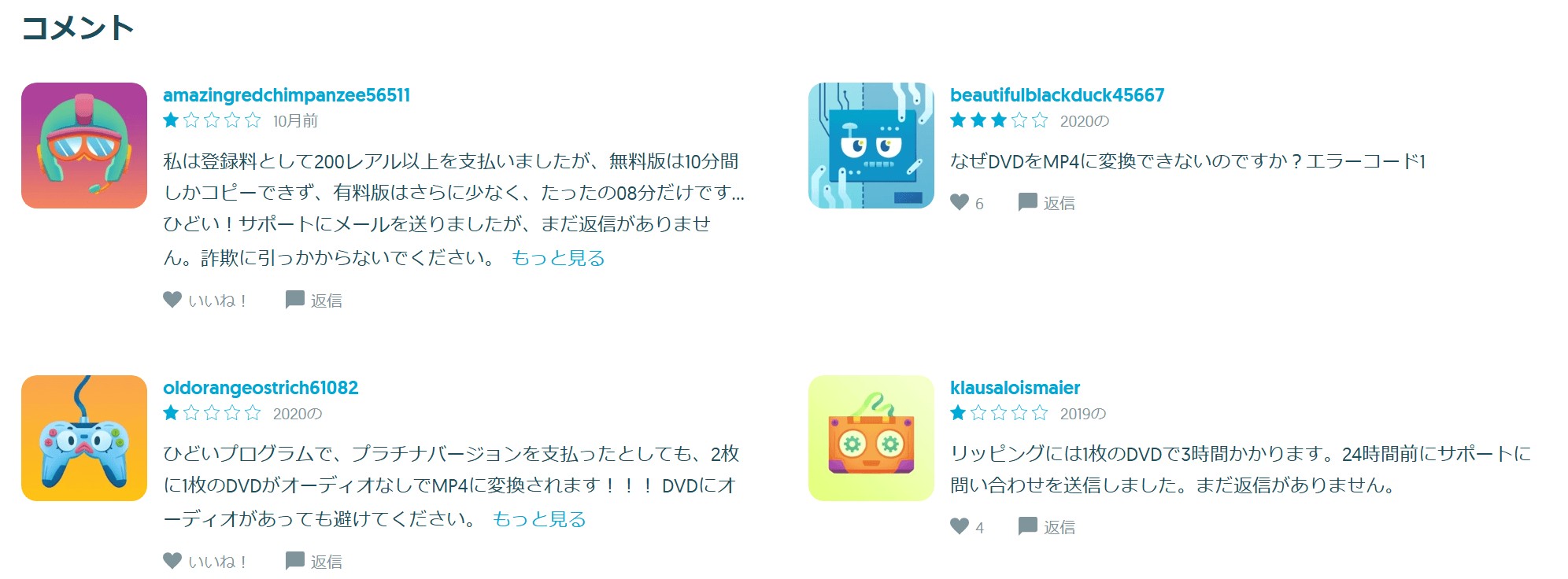 ―出典:jp.uptodown.com
―出典:jp.uptodown.com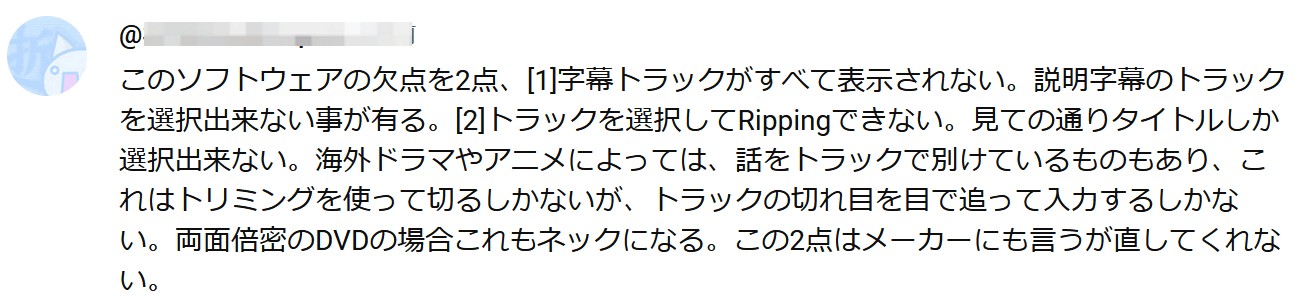

 ―出典:X.com
―出典:X.com
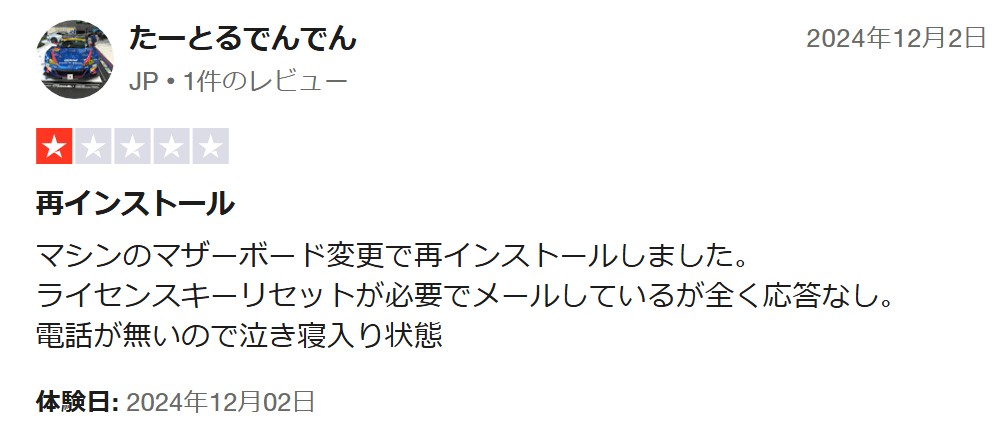 ―出典:jp.trustpilot.com
―出典:jp.trustpilot.com
 ―出典:YouTube.com
―出典:YouTube.com ―出典:x.com
―出典:x.com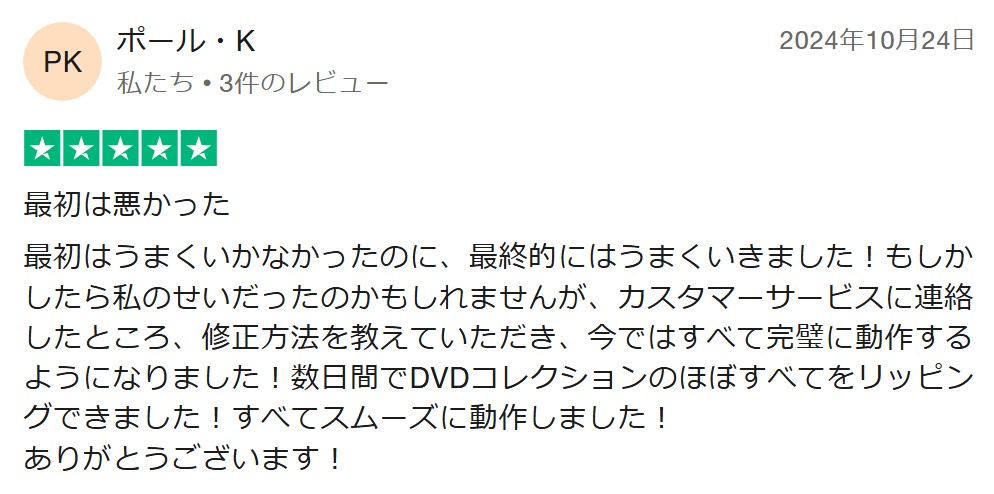
 ―出典:jp.trustpilot.com
―出典:jp.trustpilot.com ―出典:X.com
―出典:X.com ―出典:YouTube.com
―出典:YouTube.com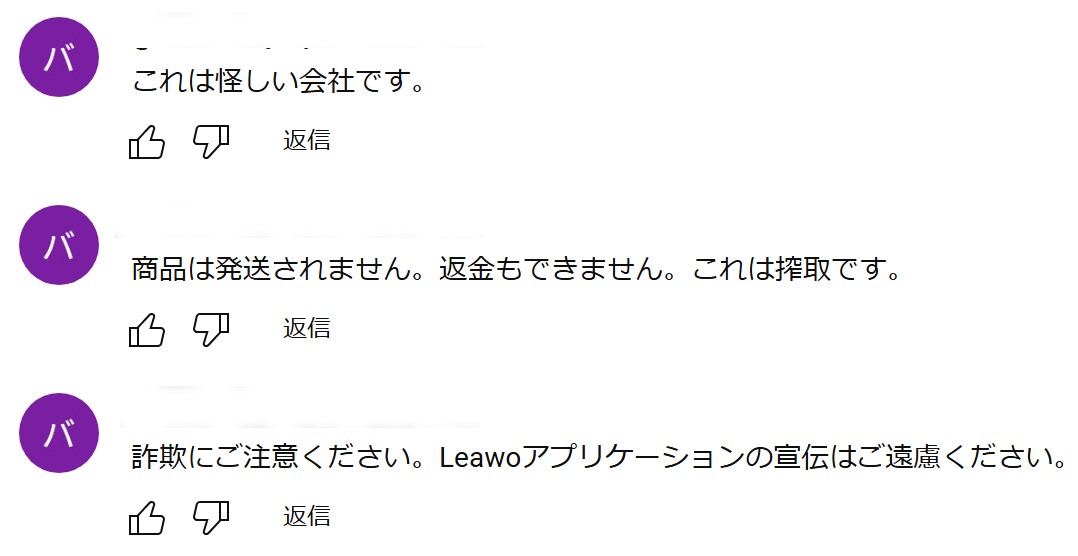 ―出典:YouTube.com
―出典:YouTube.com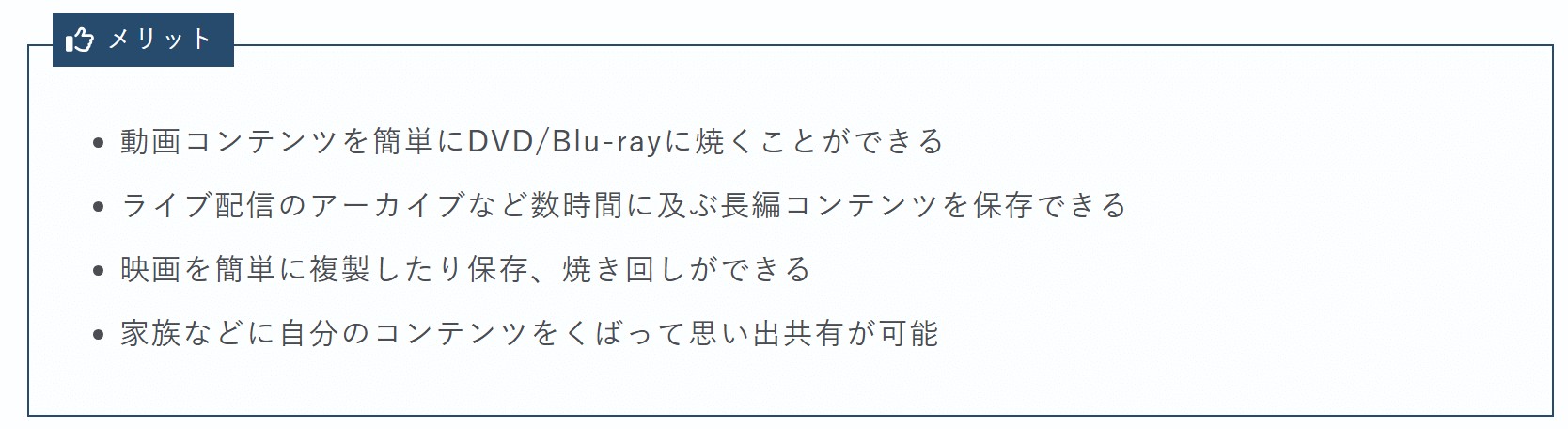
 ―出典:コビガジェライフ
―出典:コビガジェライフ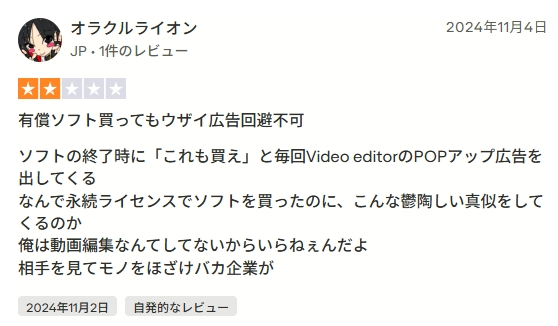
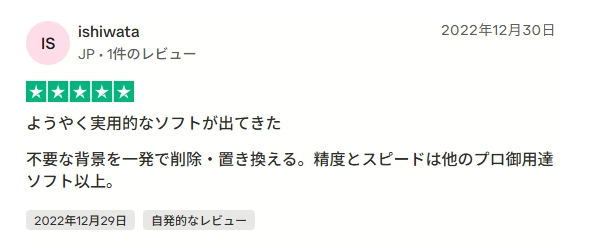
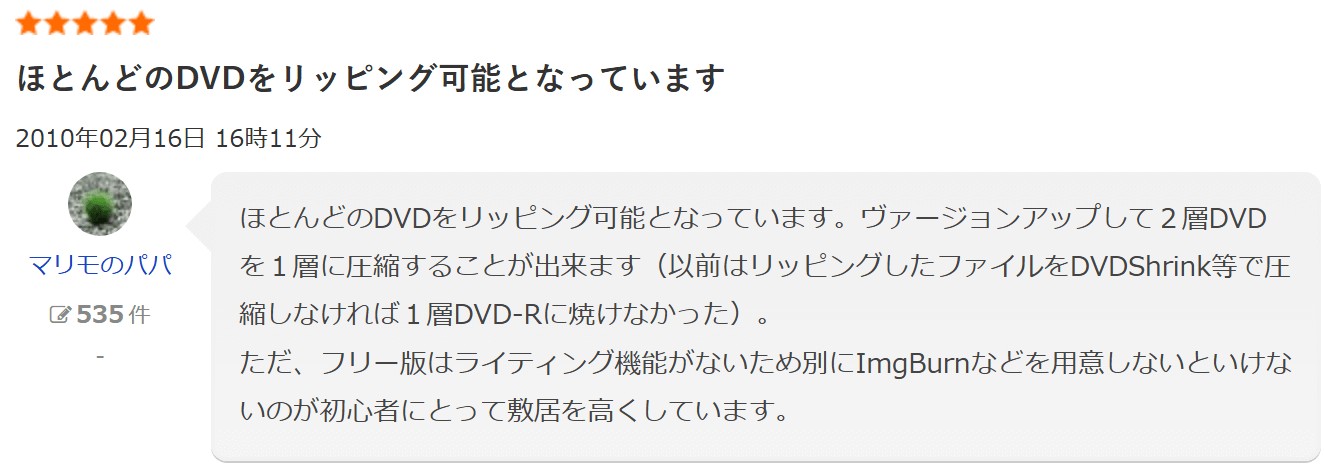
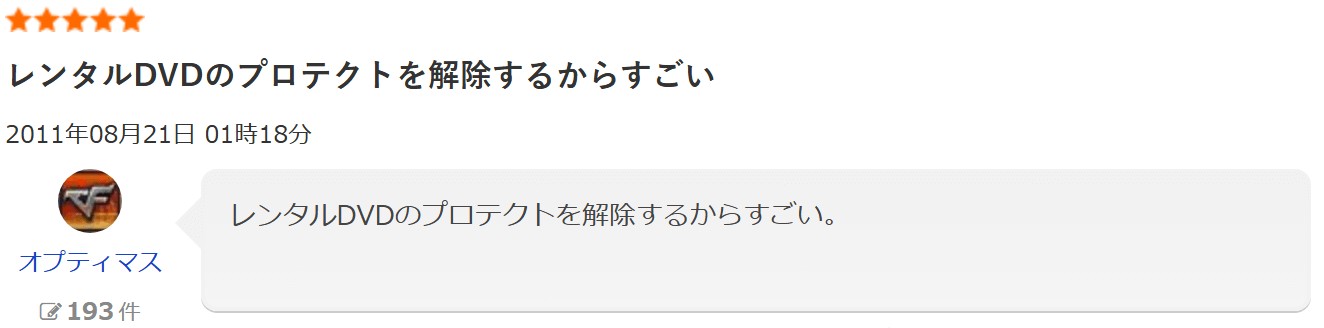
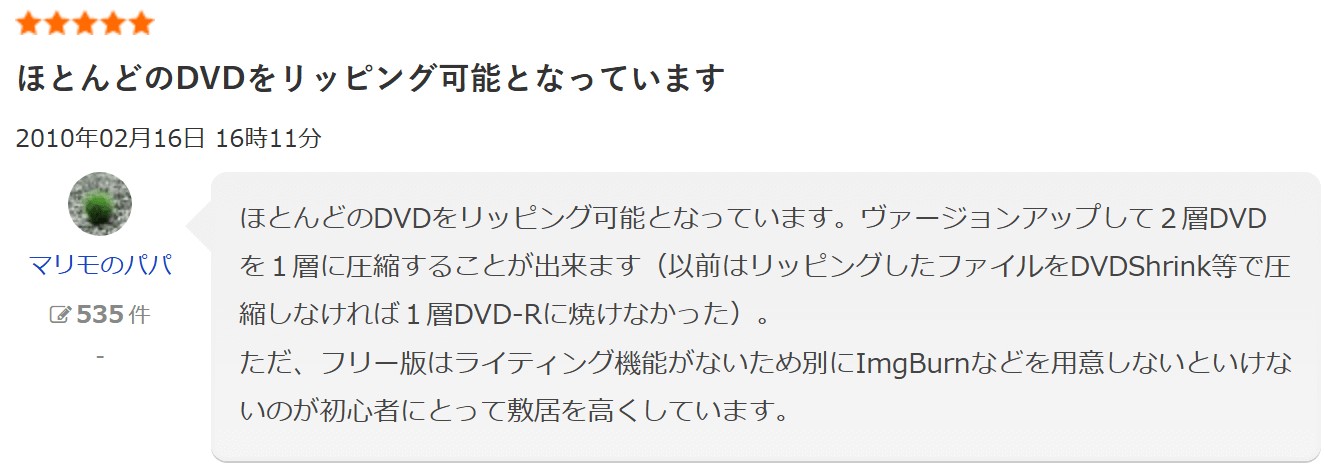 ―出典:freesoft-100.com
―出典:freesoft-100.com ―出典:x.com
―出典:x.com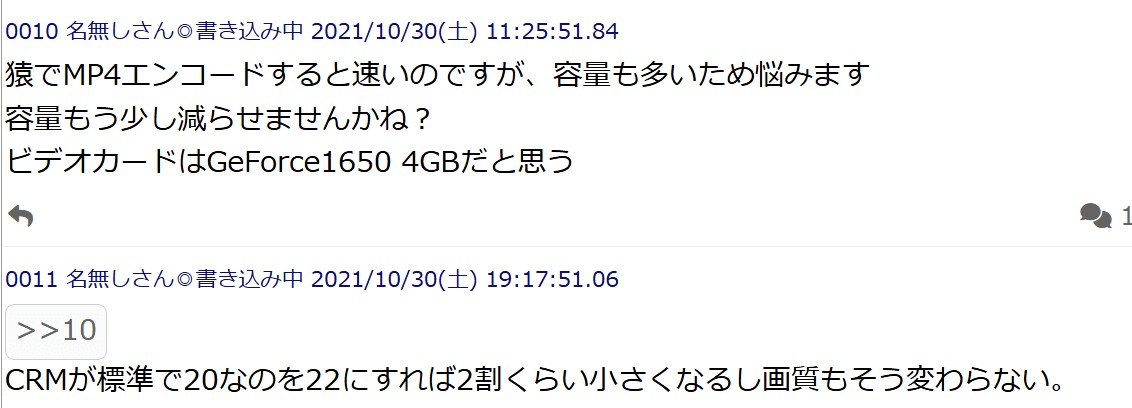 ―出典:itest.5ch.net
―出典:itest.5ch.net ―出典:videohelp.com
―出典:videohelp.com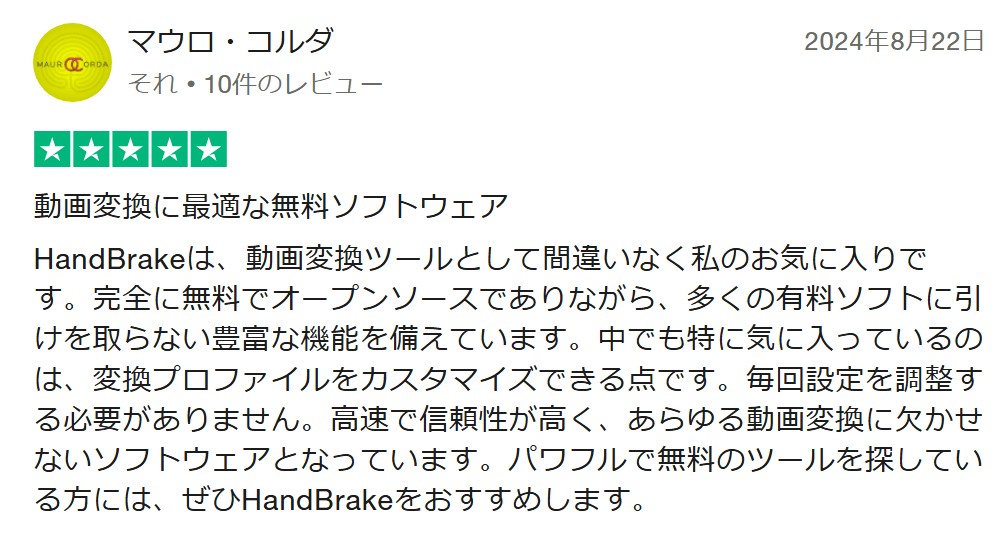
 ―出典:jp.trustpilot.com
―出典:jp.trustpilot.com

 ―出典:youtube.com
―出典:youtube.com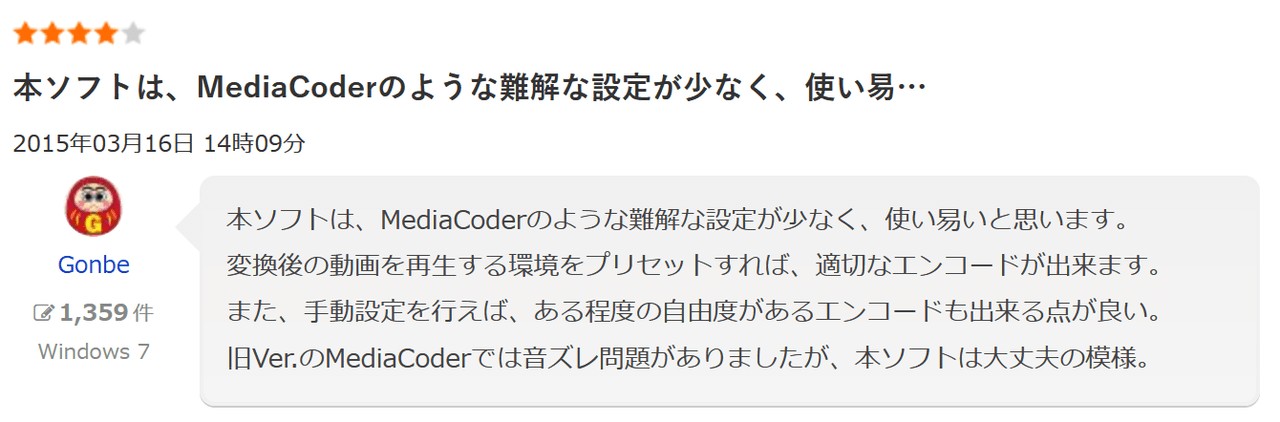
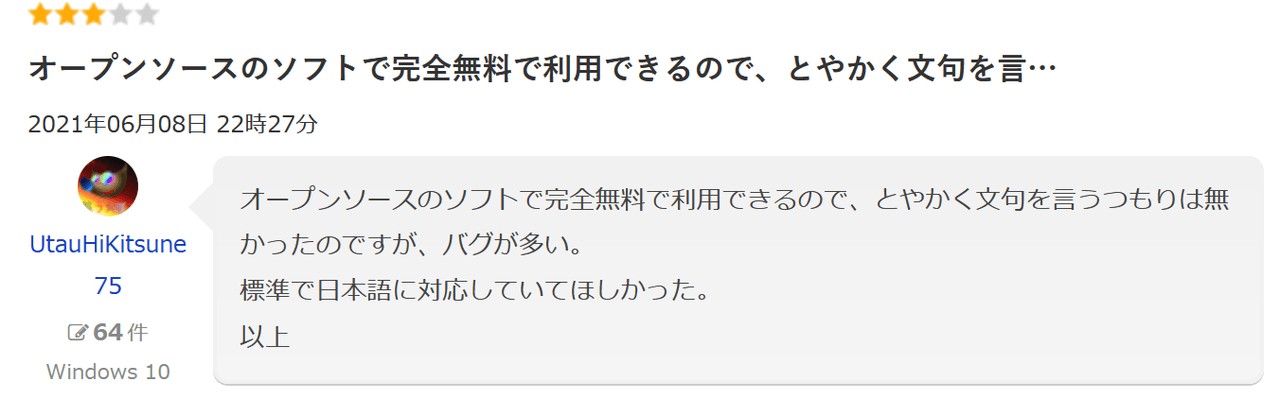
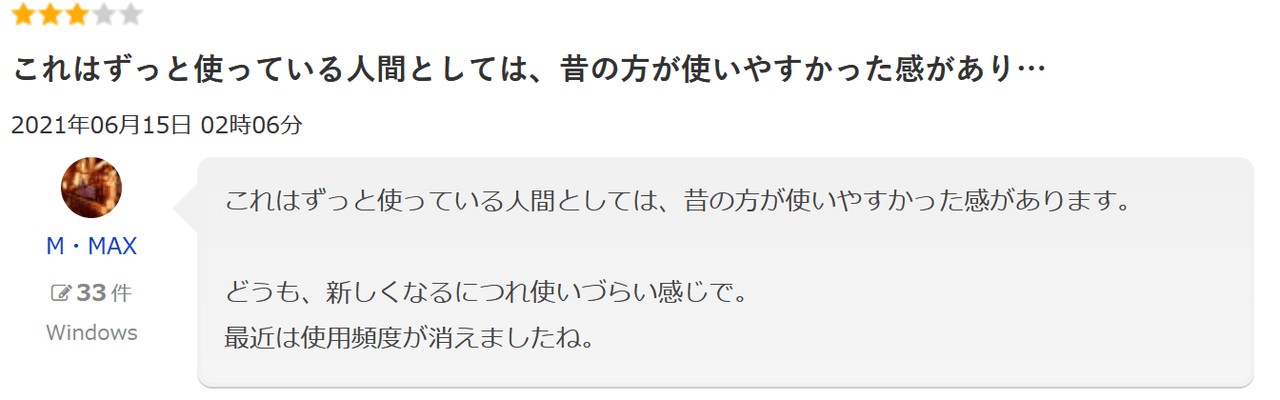 ―出典:freesoft-100.com
―出典:freesoft-100.com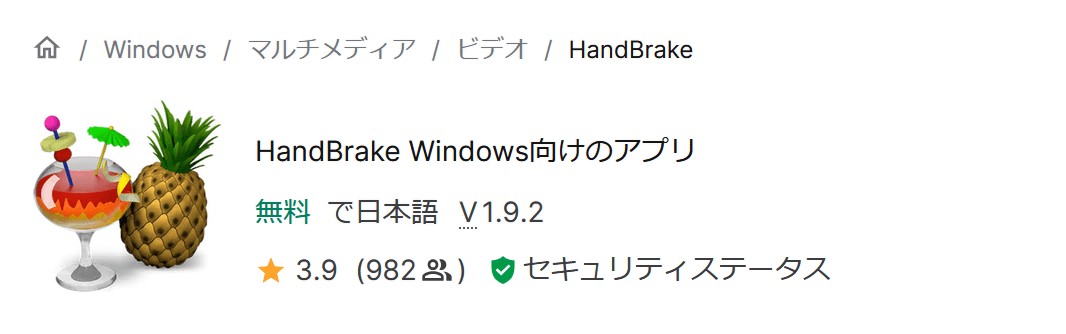 ―出典:softonic.jp
―出典:softonic.jp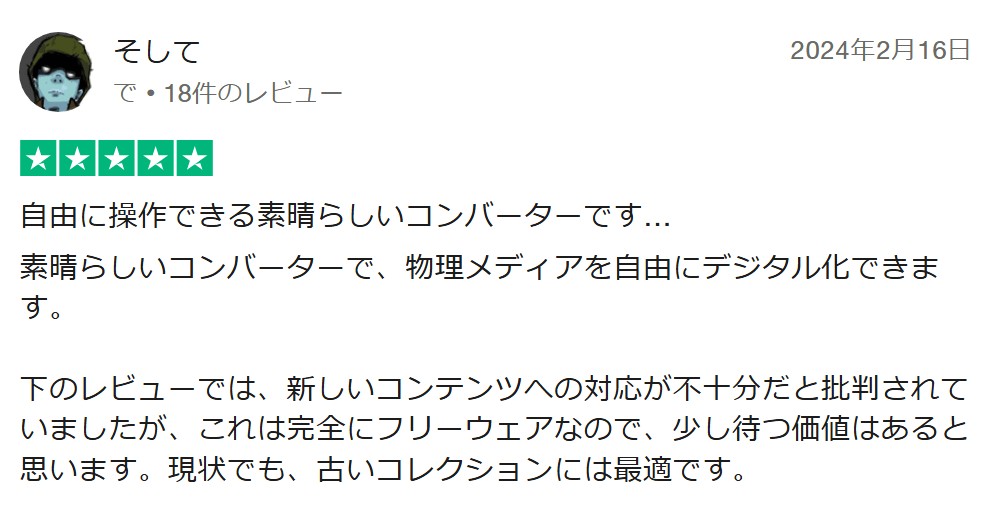
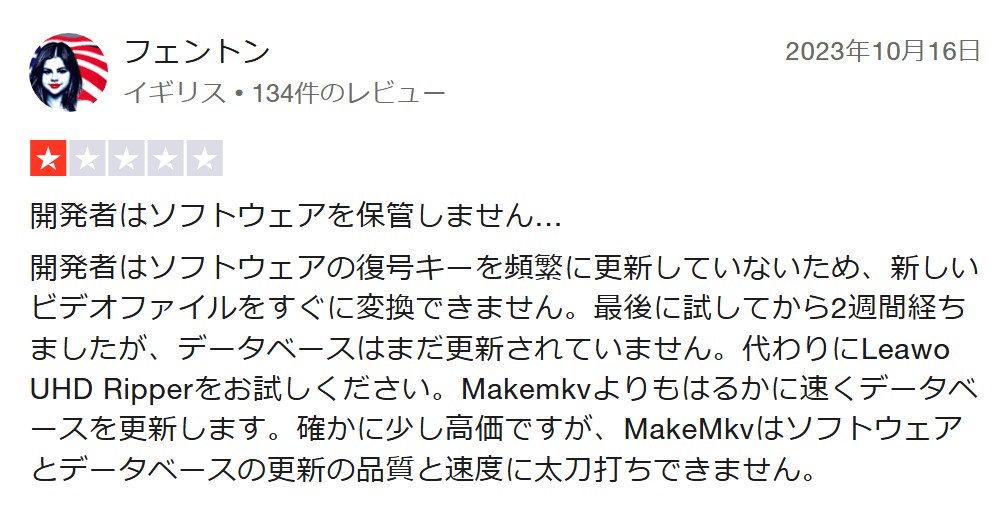 ―出典:jp.trustpilot.com
―出典:jp.trustpilot.com ―出典:YouTube.com
―出典:YouTube.com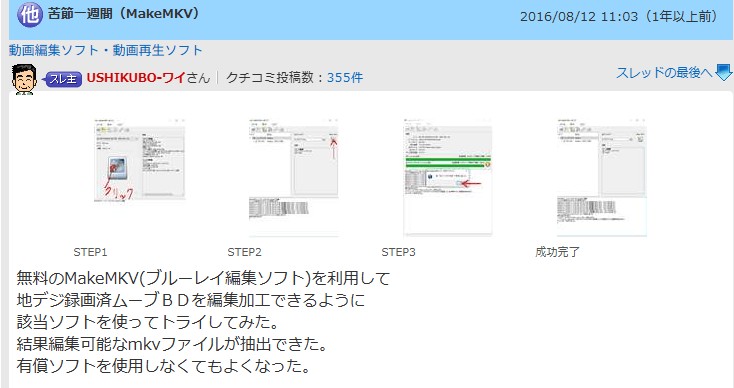 ―出典:価格.com
―出典:価格.com
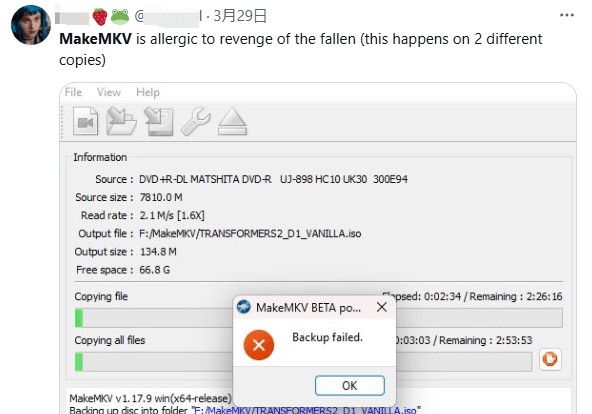 ―出典:x.com
―出典:x.com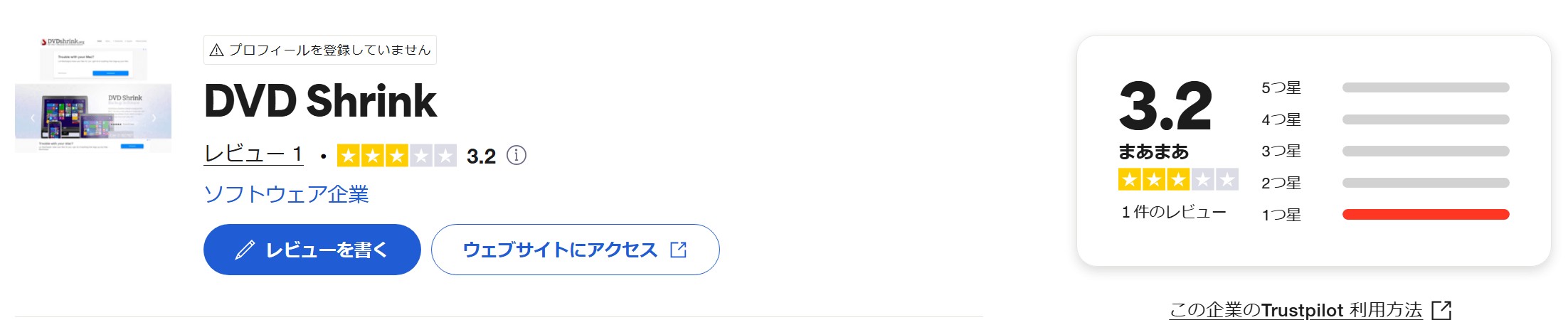
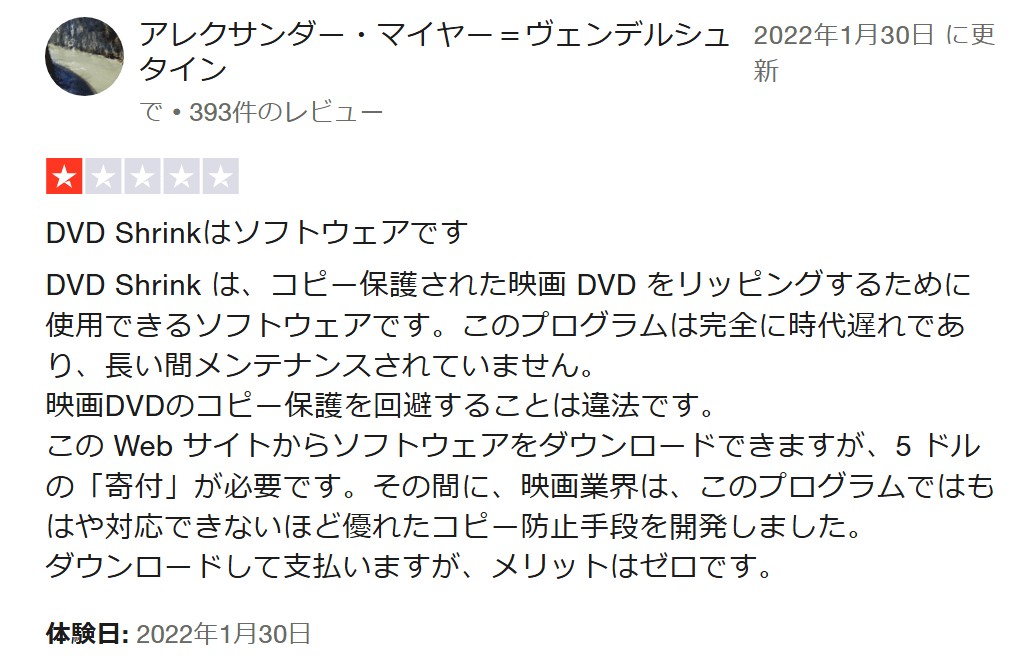 ―出典:jp.trustpilot.com
―出典:jp.trustpilot.com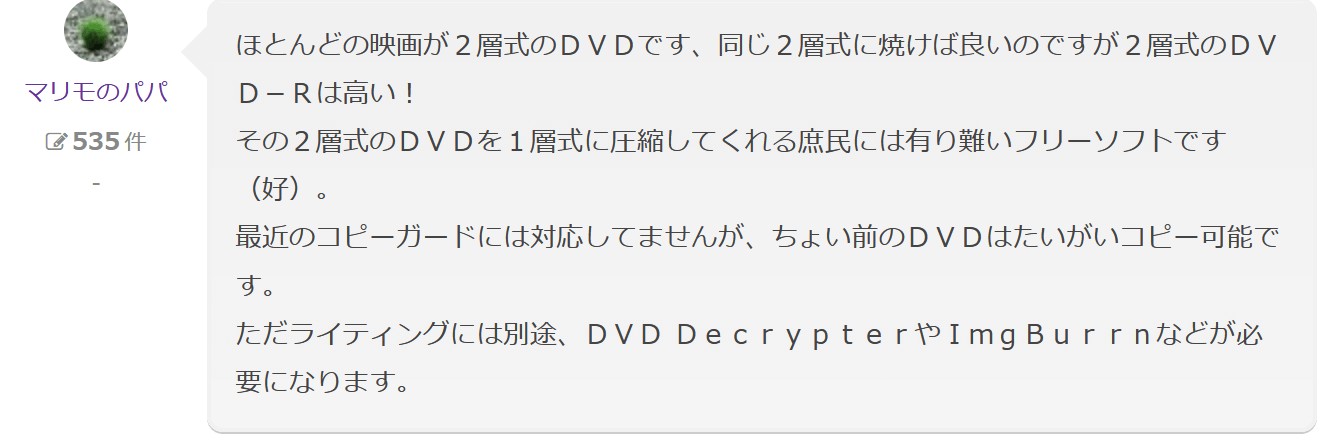
 ―出典:freesoft-100.com
―出典:freesoft-100.com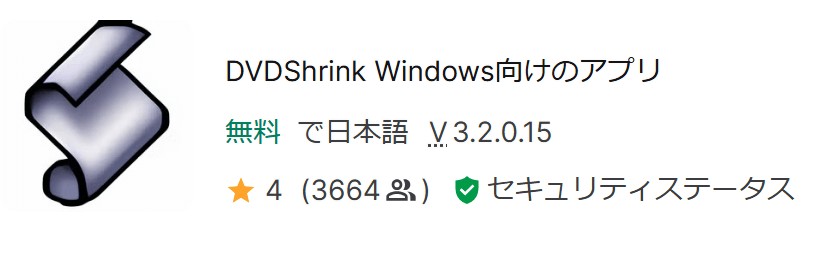
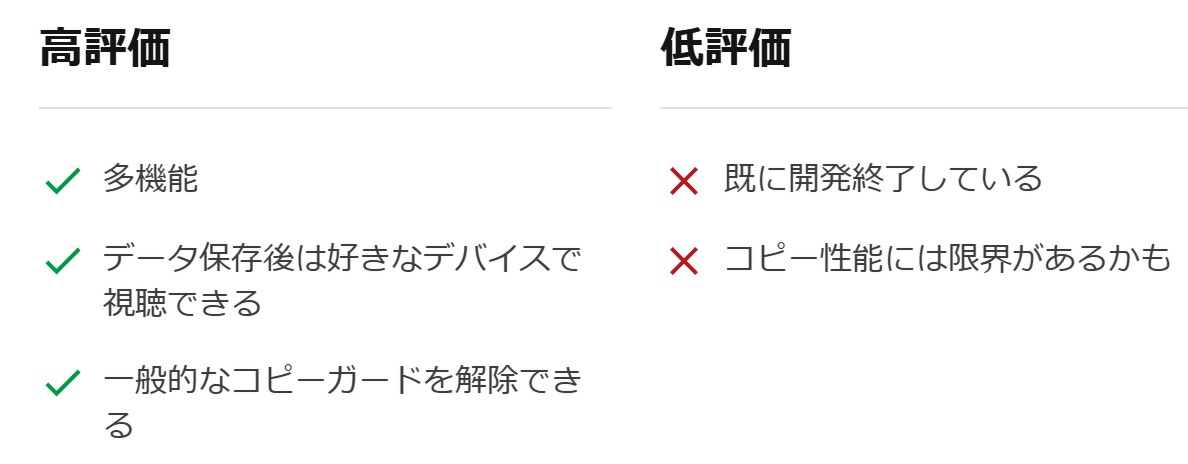 ―出典:softonic.jp
―出典:softonic.jp

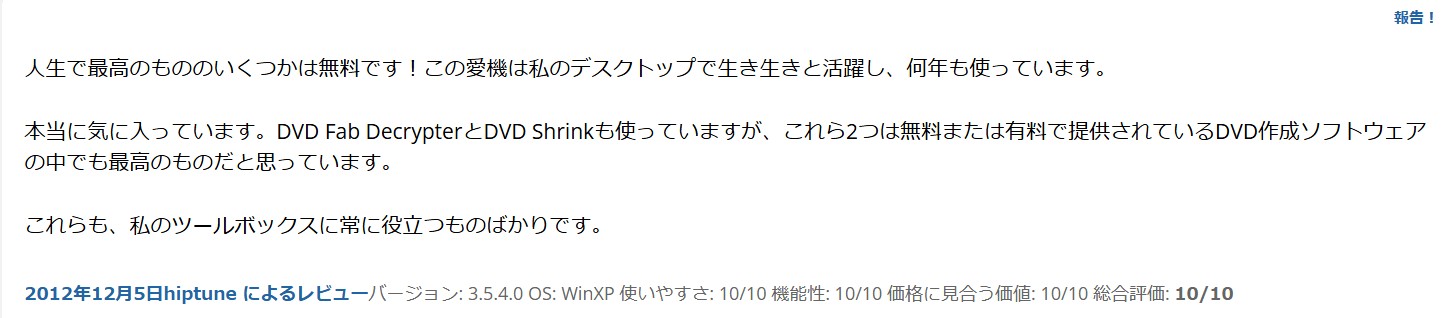
 ―出典:videohelp.com
―出典:videohelp.com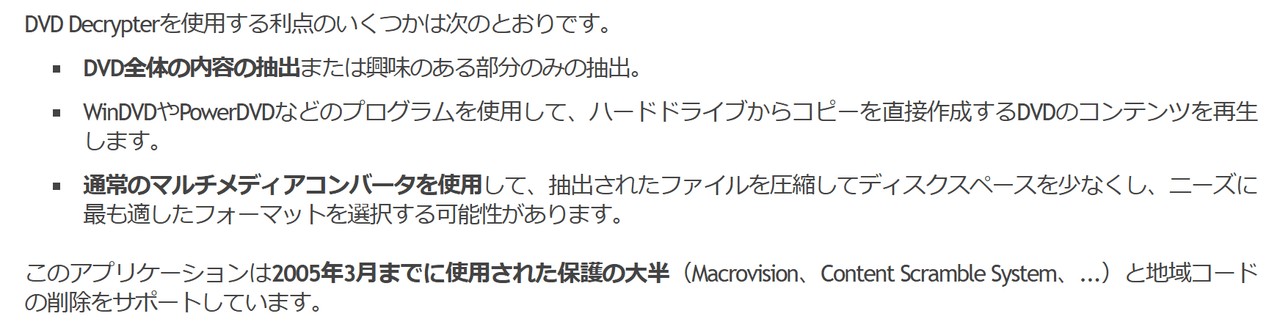 ―出典:jp.malavida.com
―出典:jp.malavida.com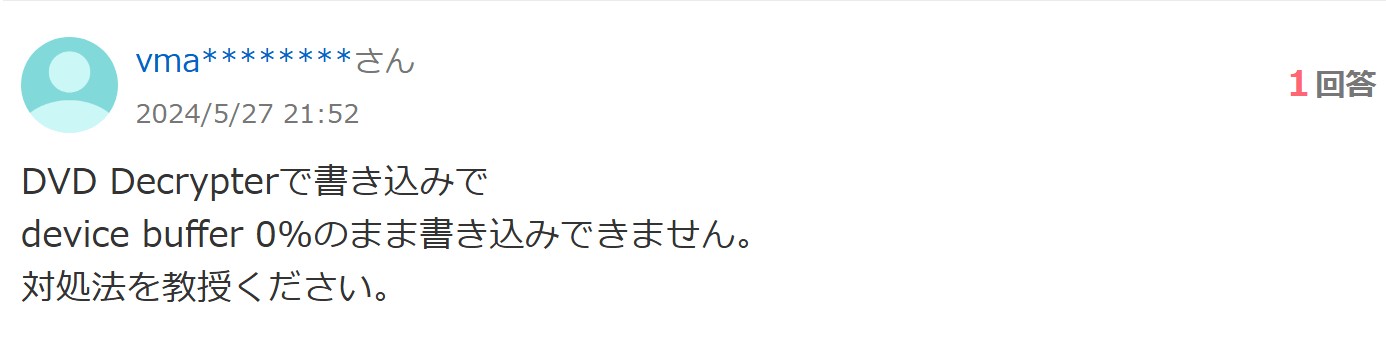
 ―出典:Yahoo!知恵袋
―出典:Yahoo!知恵袋
 ―出典:youtube.com
―出典:youtube.com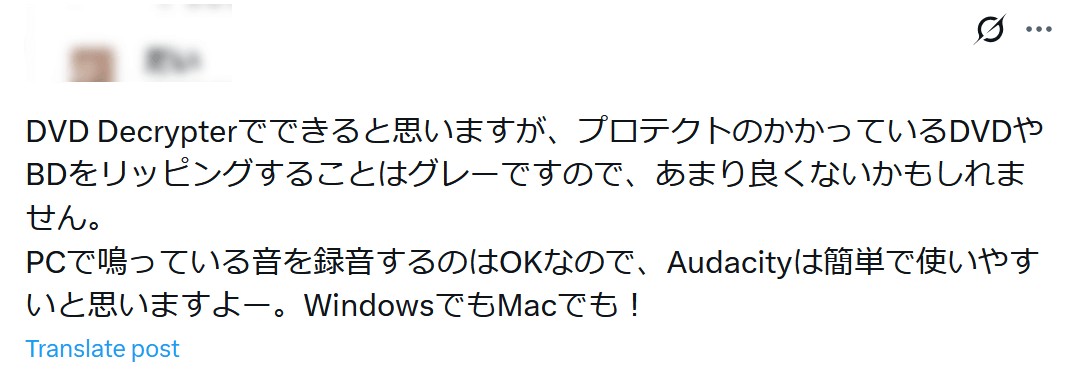 ―出典:x.com
―出典:x.com

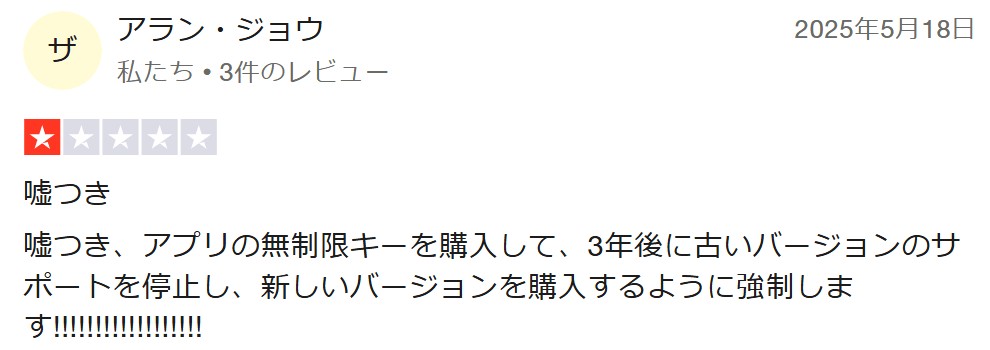
 ―出典:jp.trustpilot.com
―出典:jp.trustpilot.com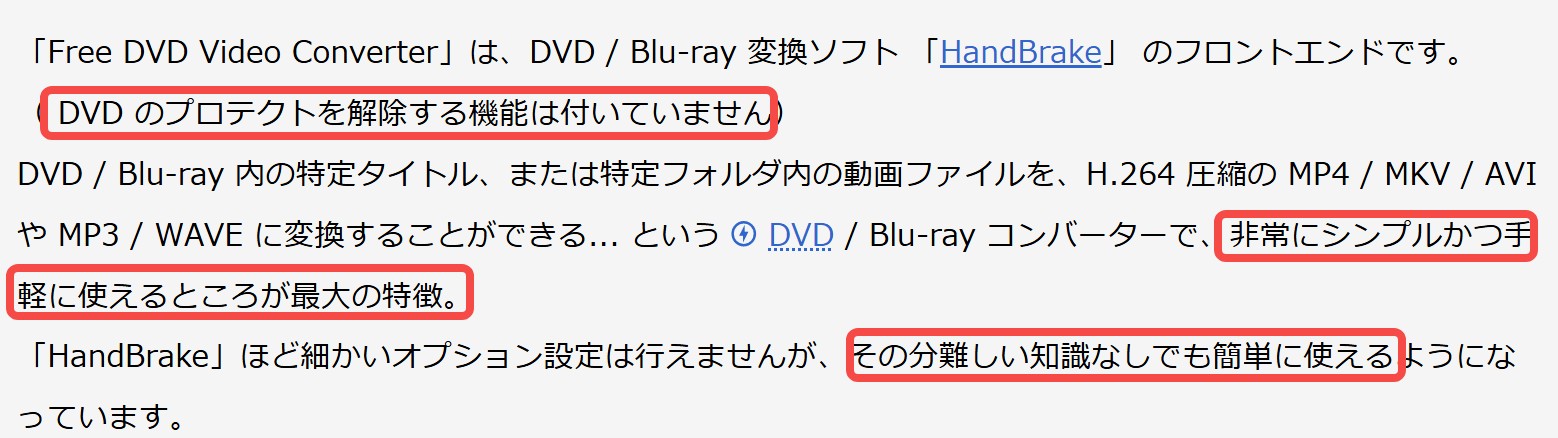 ―出典:gigafree.net
―出典:gigafree.net
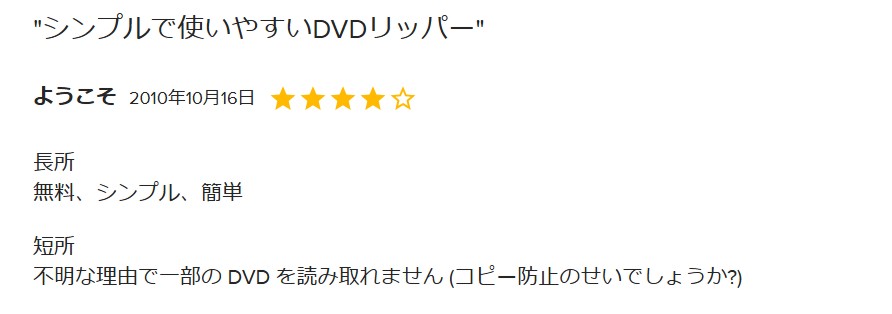
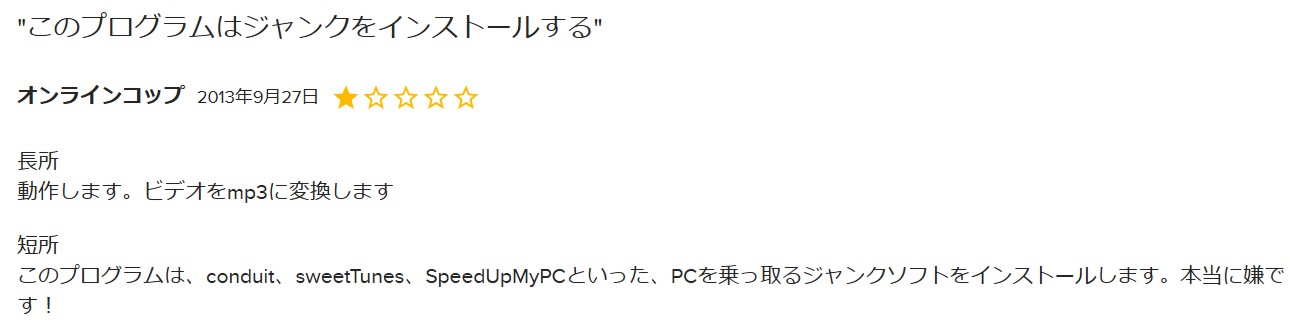 ―出典:download.cnet.com
―出典:download.cnet.com
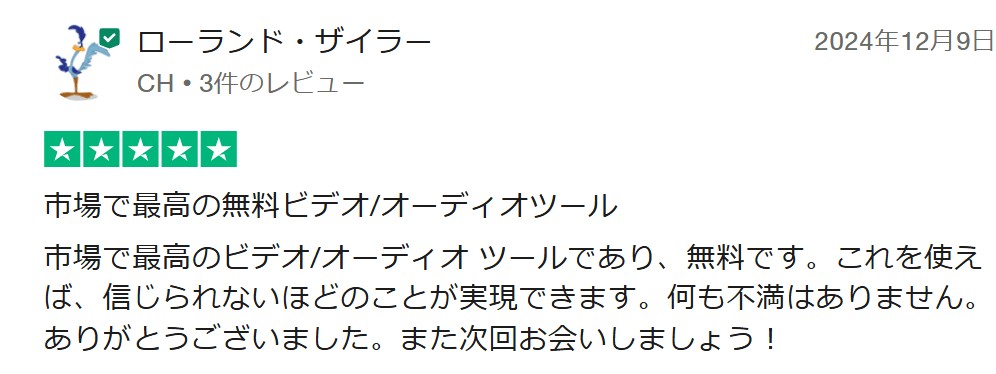
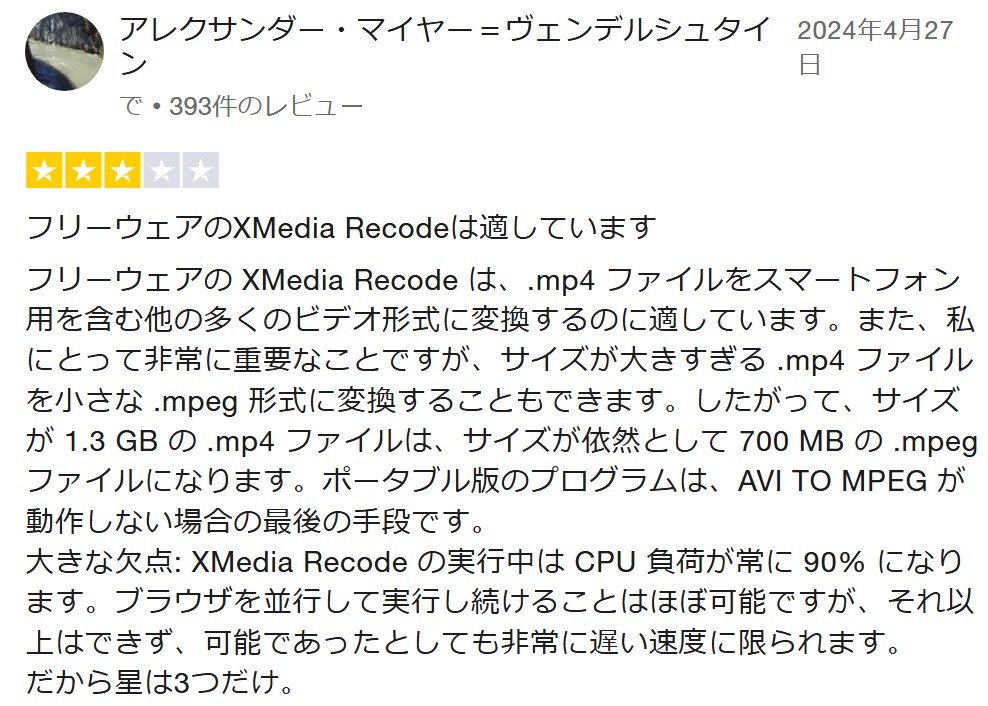 ―出典:jp.trustpilot.com
―出典:jp.trustpilot.com
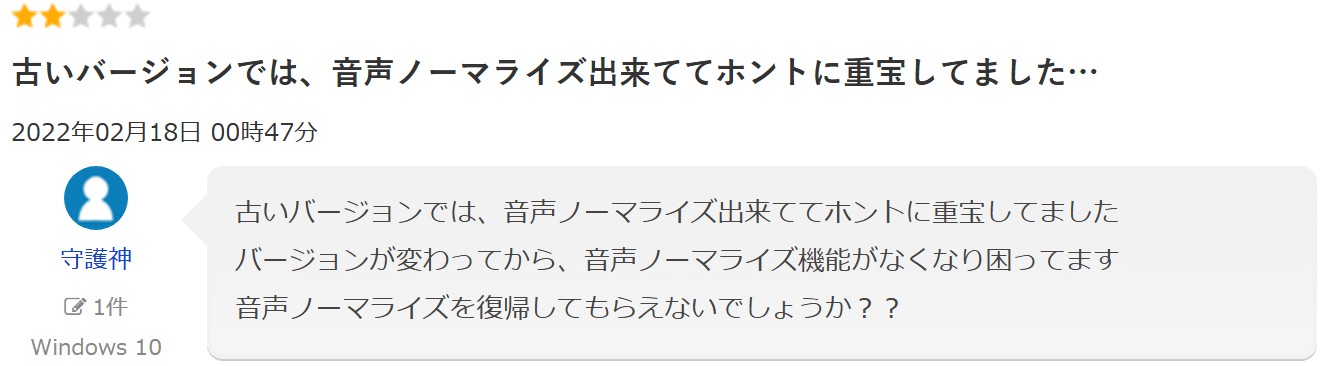
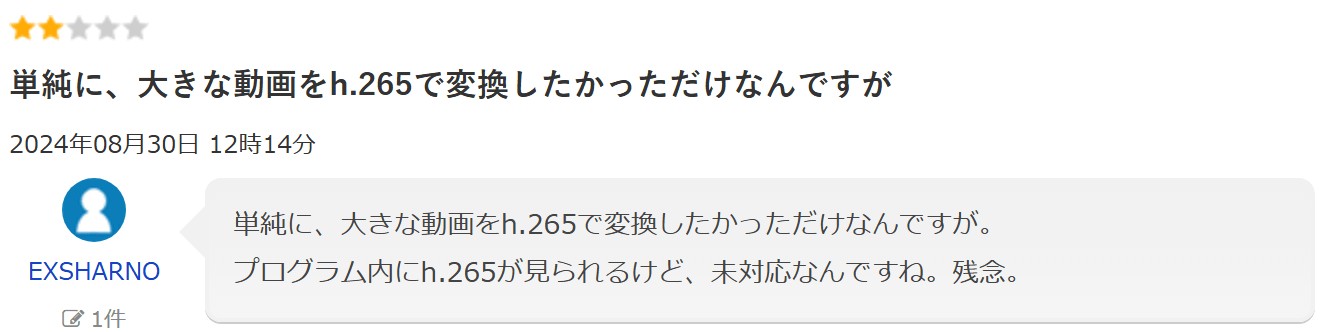 ―出典:freesoft-100.com
―出典:freesoft-100.com
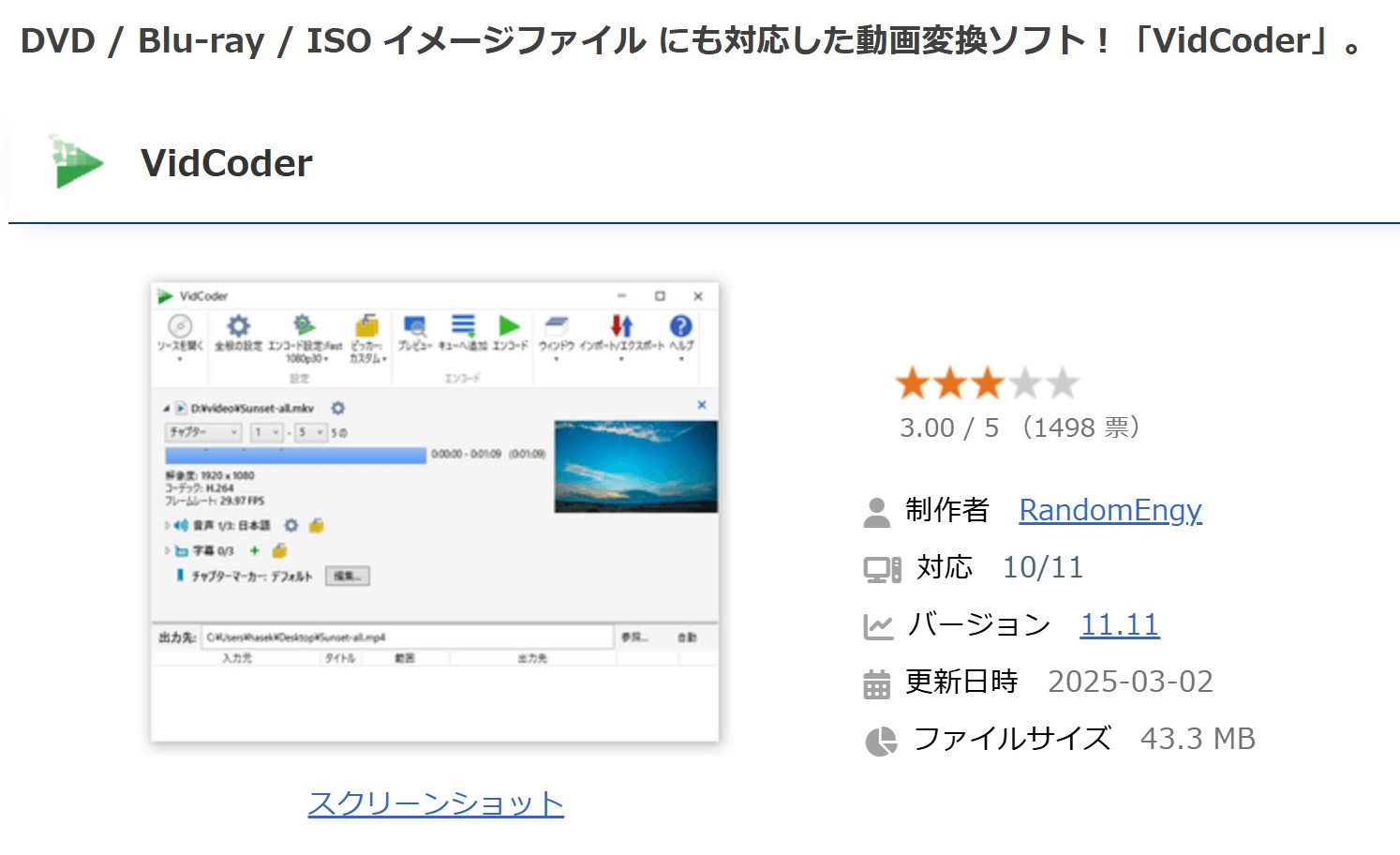 ―出典:gigafree.net
―出典:gigafree.net
 ―出典:videohelp.com
―出典:videohelp.com